Hp PHOTOSMART C7200 User Manual [tr]
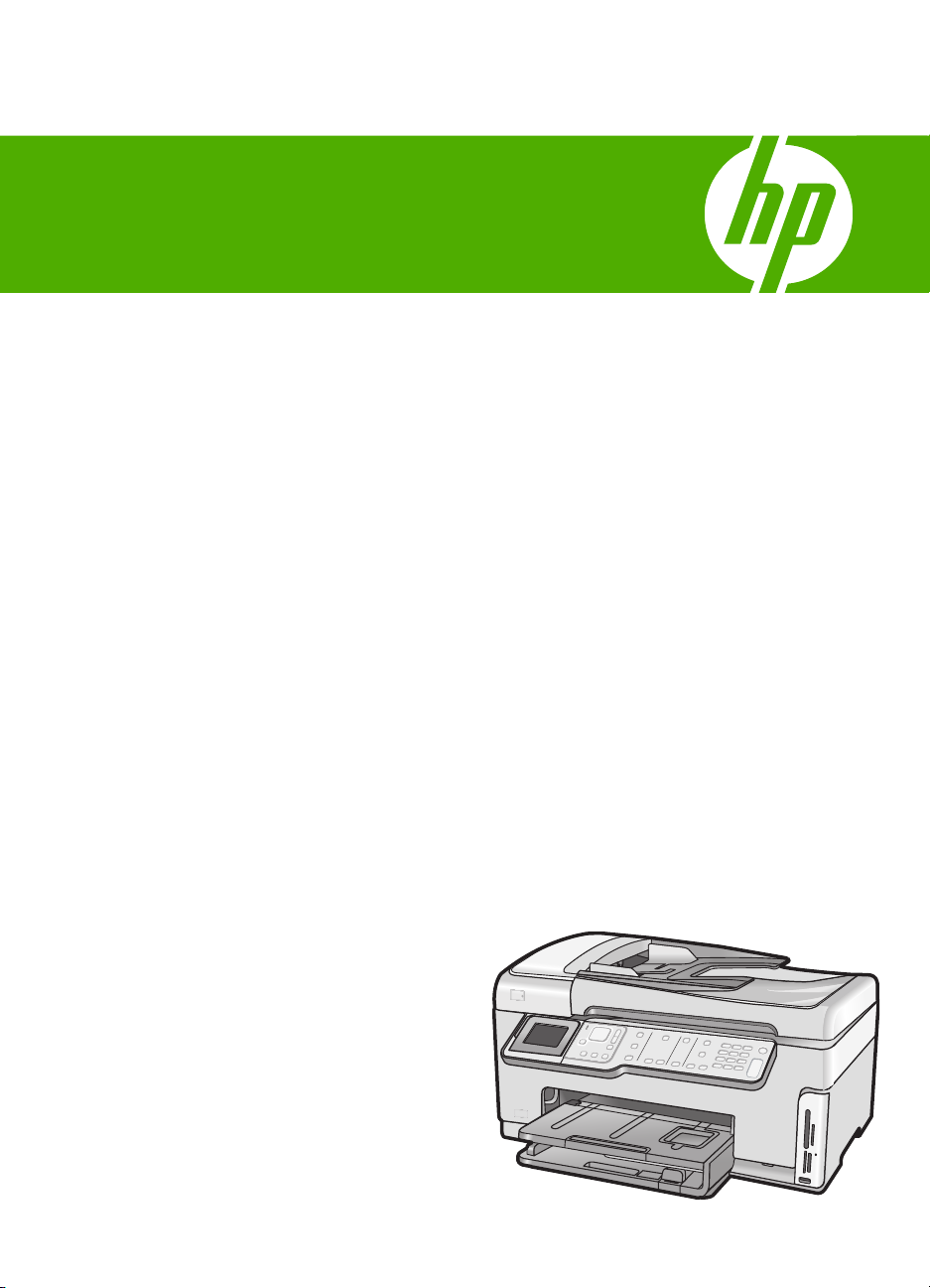
HP Photosmart C7200 All-in-One series
Temel Çalışma Kılavuzu
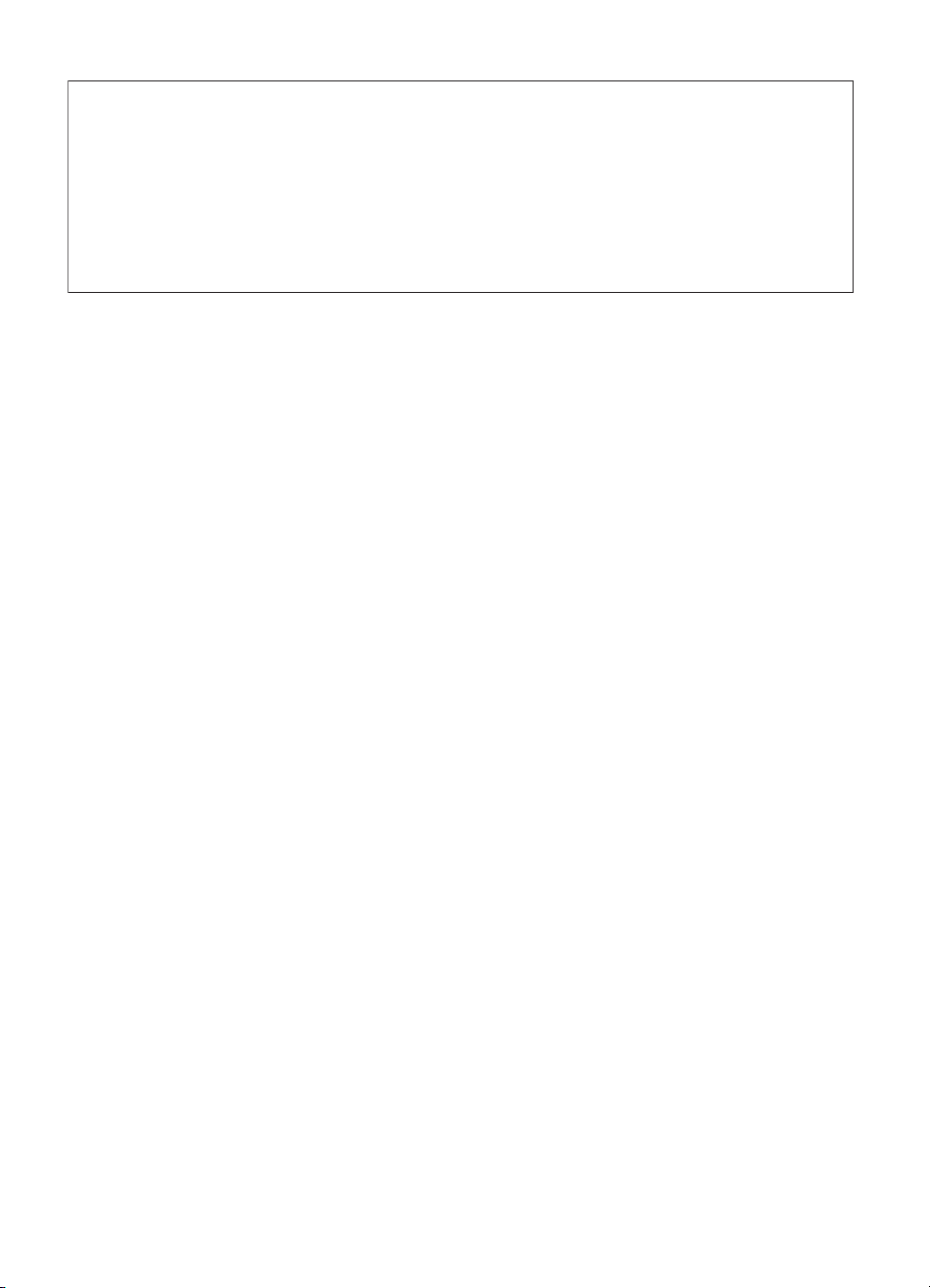
Hewlett-Packard Company bildirimleri
Bu belgede sunulan bilgiler önceden bildirilmeksizin değiştirilebilir.
Tüm hakları saklıdır. Telif hakları yasalarının izin verdiği durumlar dışında, Hewlett-Packard tarafından önceden verilmiş yazılı izin olmaksızın bu
belgenin çoğaltılması, uyarlanması veya başka bir dile çevrilmesi yasaktır. HP ürün ve hizmetlerine ilişkin garantiler söz konusu ürün ve hizmetlerle
birlikte verilen açık garanti beyanlarında yer alanlardan ibarettir. Bu belge içindeki hiçbir bölüm ek bir garanti oluşturduğu şeklinde
yorumlanmamalıdır. HP bu belgede bulunan hiçbir teknik ya da yayıncıya ait hata veya eksiklikten sorumlu tutulamaz.
© 2007 Hewlett-Packard Development Company, L.P.
Windows, Windows 2000 ve Windows XP, Microsoft Corporation’ın ABD’de tescilli ticari markalarıdır.
Windows Vista, Microsoft Corporation’ın Amerika Birleşik Devletleri ve/veya diğer ülkelerdeki tescilli ticari markası veya ticari markasıdır.
Intel ve Pentium, Intel Corporation’ın veya alt kuruluşlarının Amerika Birleşik Devletleri ve diğer ülkelerdeki ticari markaları veya tescilli ticari
markalarıdır.
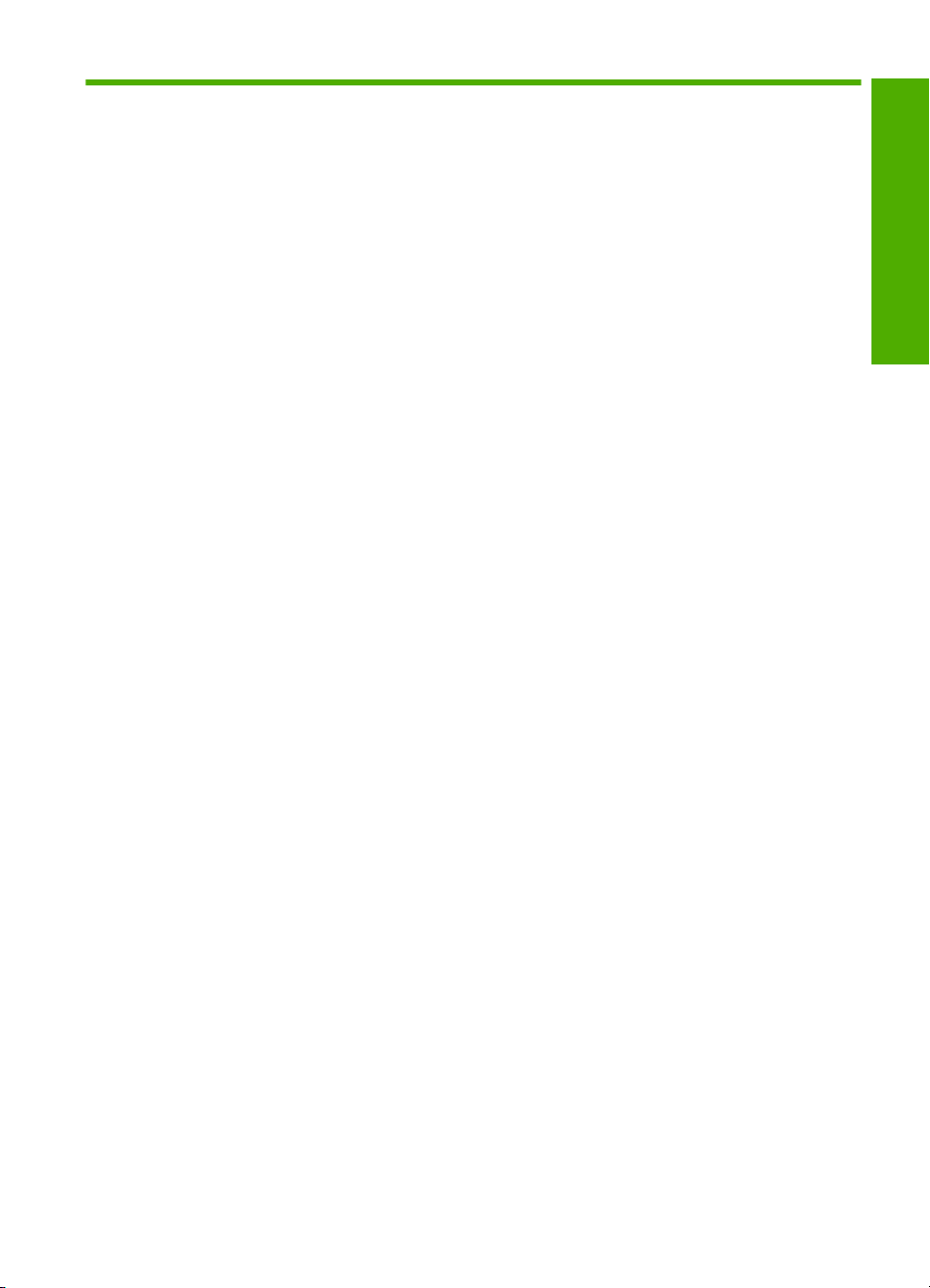
İçindekiler
1 HP All-in-One aygıtına genel bakış
Bir bakışta HP All-in-One ...........................................................................................................3
Kontrol paneli özellikleri..............................................................................................................4
Ek bilgilere ulaşma......................................................................................................................6
2Ağ kurulumu
Kablolu ağ kurulumu...................................................................................................................7
Kablolu ağ için neler gerekir.................................................................................................8
HP All-in-One aygıtını ağa bağlama.....................................................................................8
Yerleşik kablosuz WLAN 802.11 ağı kurulumu..........................................................................9
Yerleşik kablosuz WLAN 802.11 ağı için gereksinimleriniz................................................10
Yerleşik kablosuz WLAN 802.11 ağına bağlan..................................................................10
Kablosuz ad hoc ağ kurulumu..................................................................................................13
Ad hoc ağ için gereksinimleriniz.........................................................................................13
Windows XP yüklü bilgisayar için ağ profili oluşturma........................................................13
Diğer işletim sistemleri için ağ profili oluşturma..................................................................14
Kablosuz ad hoc ağına bağlanma......................................................................................15
Ağ bağlantısı için yazılımı yükleme..........................................................................................16
Ağ
da diğer bilgisayarlara bağlanma.........................................................................................17
HP All-in-One aygıtınızın USB bağlantısını ağ bağlantısıyla değiştirme..................................17
Ağ ayarlarınızı yönetme............................................................................................................18
Temel ağ ayarlarını kontrol panelinden değiştirme.............................................................18
Gelişmiş ağ ayarlarını kontrol paneli ayarlarından değiştirme............................................20
İçindekiler
3 Faks kurulumu
HP All-in-One aygıtını faks için ayarlama.................................................................................22
Senaryo A: Ayrı faks hattı (sesli çağrı alınmaz)..................................................................23
Senaryo B: HP All-in-One aygıtını DSL ile kurma..............................................................24
Senaryo C: HP All-in-One aygıtı
Senaryo D: Aynı hat üzerinde ayırt edici zil sesine sahip faks...........................................26
Senaryo E: Paylaşılan ses/faks hattı..................................................................................27
Senaryo F: Paylaşılan ses/faks hattı ve sesli posta...........................................................28
HP All-in-One aygıtındaki ayarları faks alacak şekilde değiştirme...........................................29
Yanıt modunu ayarlama.....................................................................................................29
Kaç zil sesinden sonra yanıtlanacağını ayarlama..............................................................30
Farklı zil sesi tonu için yanıtlama zilini değiştirme..............................................................30
Faks kurulumunuzu sınama.....................................................................................................31
Faks başlığını ayarlama...........................................................................................................31
4 HP All-in-One özelliklerini kullanma
Orijinal belge ve kağıt yerleştirme............................................................................................33
Orijinal belgeyi otomatik belge besleyiciye yerleştirme......................................................33
Orijinal belgeyi cama yerleştirme........................................................................................34
Tam boyutlu kağıt yükleme.................................................................................................34
10 x 15 cm (4 x 6 inç) fotoğraf kağıdını yükleme................................................................36
nı PBX telefon sistemi veya ISDN hattıyla kurma............25
1
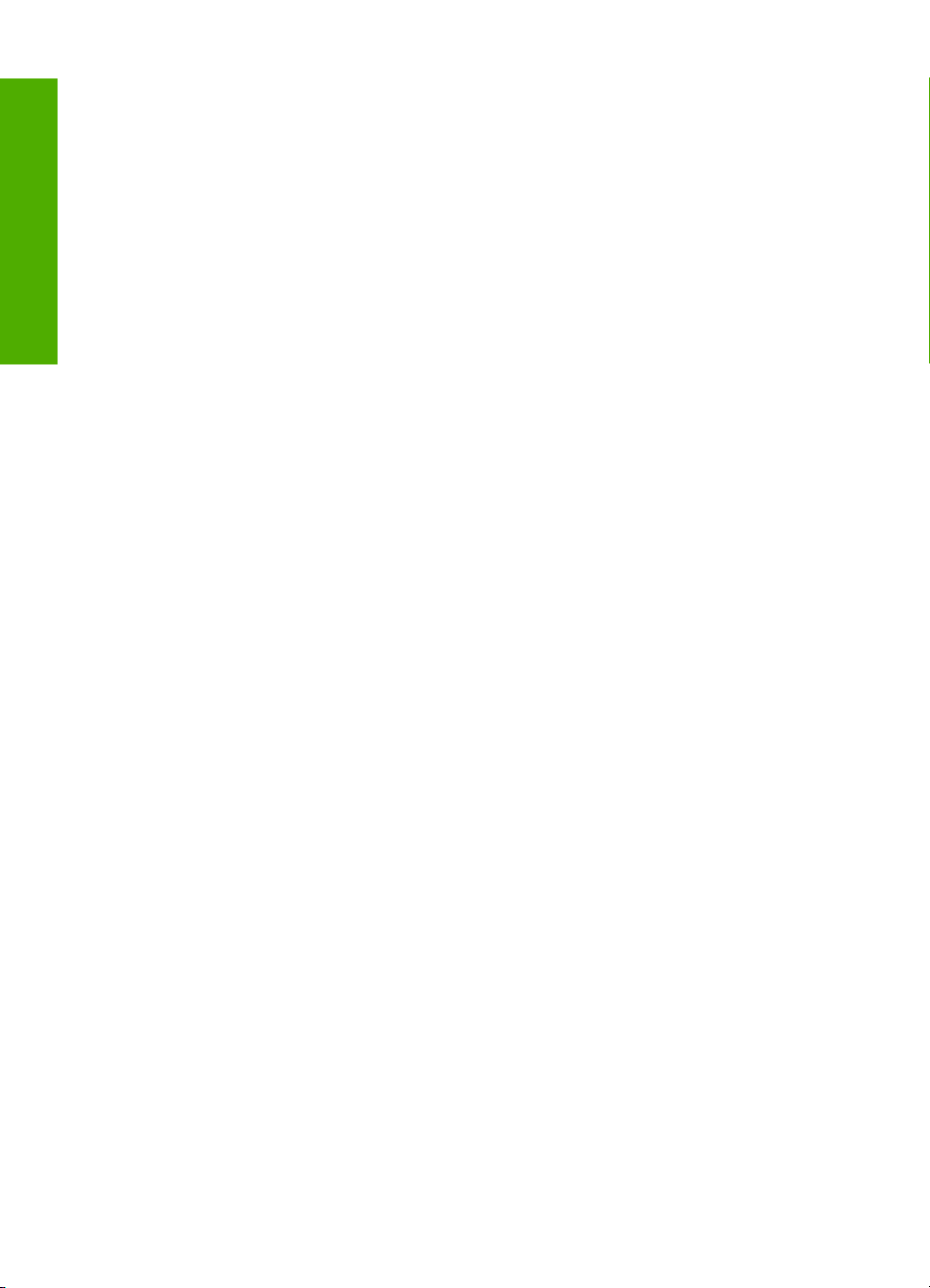
Kağıt sıkışmalarından kaçınma................................................................................................37
Fotoğrafları görüntüleme ve seçme..........................................................................................37
Görüntü tarama........................................................................................................................39
Orijinal belgeyi bilgisayara tarama......................................................................................39
Orijinal belgeyi bellek kartına veya depolama aygıtına tarama..........................................40
Kopya çıkarma..........................................................................................................................40
Temel faks gönderme...............................................................................................................40
Tahmini mürekkep seviyelerini kontrol etme............................................................................41
İçindekiler
Mürekkep kartuşlarını değiştirme.............................................................................................42
HP All-in-One aygıtını temizleme.............................................................................................44
Camı temizleme..................................................................................................................44
Kapak desteğini temizleme.................................................................................................46
5 Sorun giderme ve destek
Yazılımı kaldırma ve yeniden yükleme.....................................................................................47
Donanım ayarları sorunlarını giderme......................................................................................47
Ağ sorunlarını giderme.............................................................................................................51
Kablolu ağ kurulumunda sorun giderme.............................................................................51
Kablosuz kurulumunda sorun giderme...............................................................................52
Ağ yazılım
ı yükleme sorunlarını giderme...........................................................................55
Faks ayarlarıyla ilgili sorun giderme.........................................................................................55
Faks sınaması başarısız.....................................................................................................56
Kağıt sıkışmalarını giderme......................................................................................................66
Mürekkep kartuşları ve yazıcı kafası bilgileri............................................................................68
Destek işlemleri........................................................................................................................69
6 Teknik bilgiler
Sistem gereksinimleri................................................................................................................70
Ürün teknik özellikleri................................................................................................................70
Energy Star® bildirimi...............................................................................................................70
Mürekkep kartuşu verimi...........................................................................................................71
Düzenleyici bildirimler...............................................................................................................71
Garanti......................................................................................................................................72
2
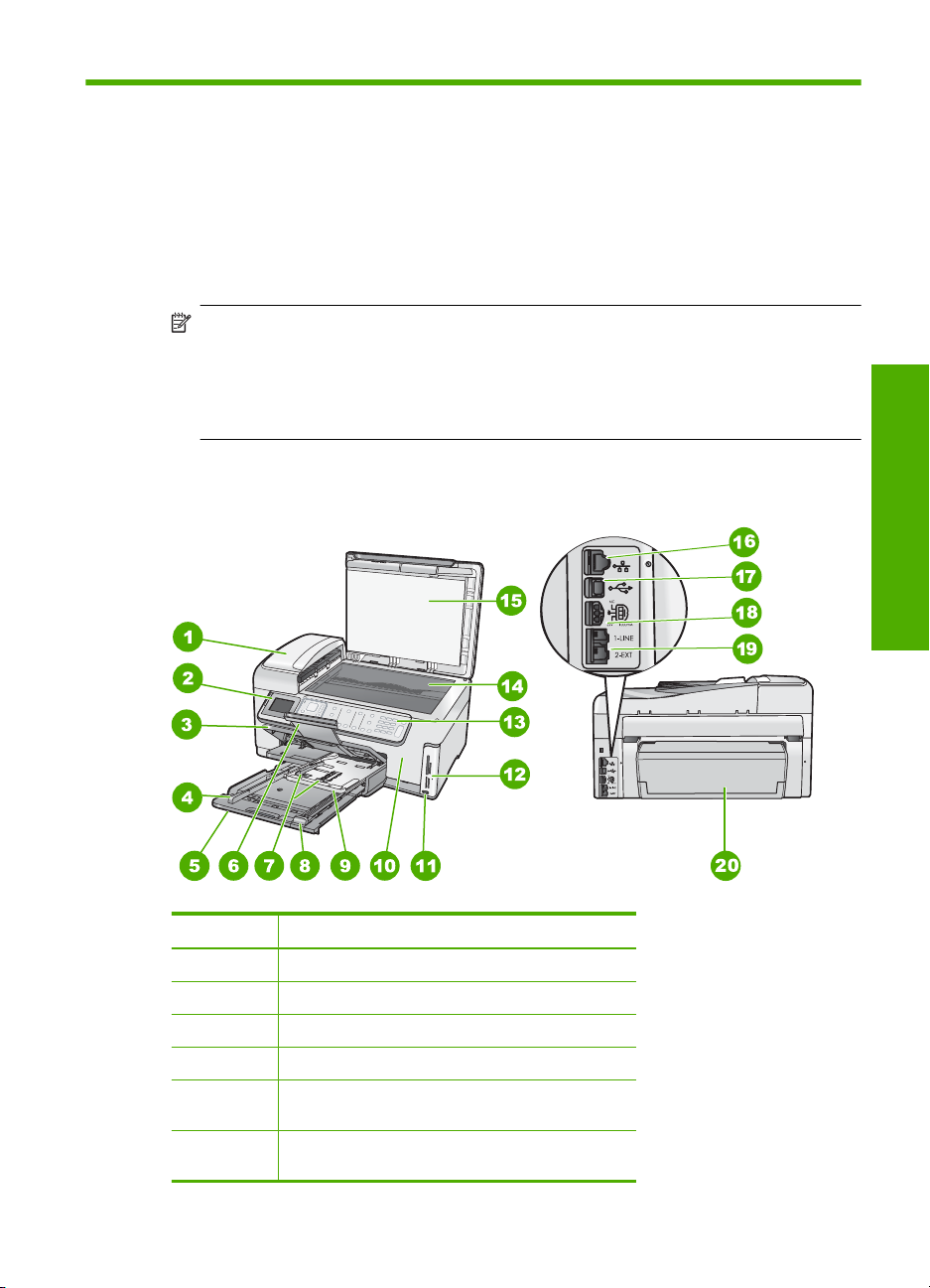
1 HP All-in-One aygıtına genel
bakış
Kopya almak, belgeleri taramak, fotoğrafları yazdırmak veya faks gönderip almak gibi
görevleri hızla ve kolayca yerine getirmek için HP All-in-One aygıtını kullanın. Birçok
HP All-in-One işlevine, bilgisayarınızı açmadan doğrudan kontrol panelinden
erişebilirsiniz.
Not Bu kılavuzda HP desteği ve sarf malzemeleri siparişi için iletişim bilgileri
verilmesinin yanı sıra temel işlemler ve sorun giderme de tanıtılmaktadır.
Ekrandaki Yardım'da ise HP All-in-One ile birlikte verilen HP Photosmart yazılımının
kullanımı dahil olmak üzere tüm özellikler ve işlevler hakkında ayrıntılı bilgi
verilmektedir.
Bir bakışta HP All-in-One
HP All-in-One aygıtına genel bakış
Etiket Açıklama
1 Otomatik belge besleyici
2 Renkli grafik ekran (ekran olarak da adlandırılır)
3 Çıkış tepsisi
4 Giriş tepsisi için kağıt eni kılavuzu
5 Ana giriş tepsisi (giriş tepsisi olarak da
6 Kağıt tepsisi genişleticisi (tepsi genişletici olarak
adlandırılır)
da adlandırılır)
HP All-in-One aygıtına genel bakış 3
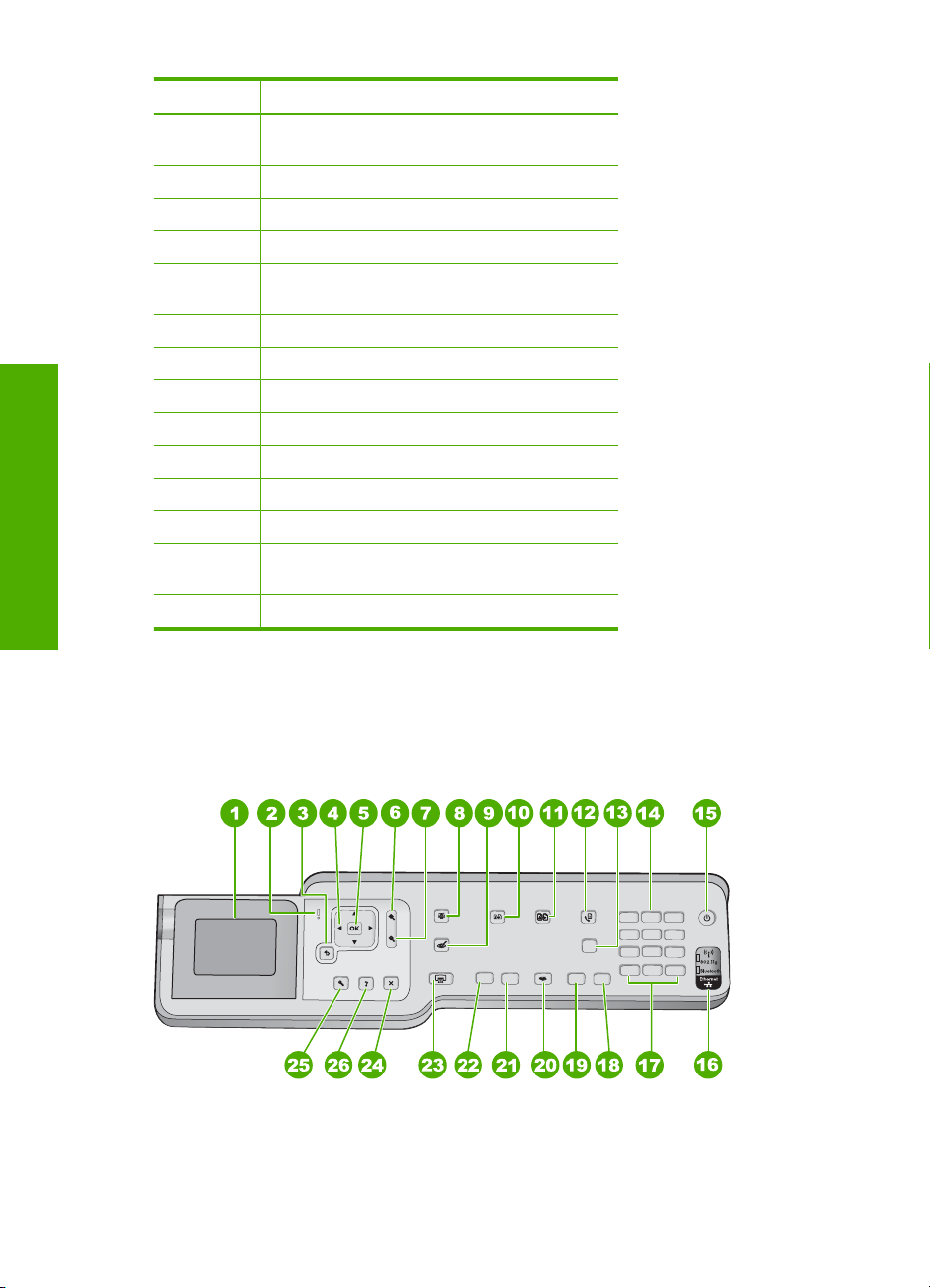
Bölüm 1
(devamı)
Etiket Açıklama
7 Fotoğraf tepsisi için kağıt genişliği ve kağıt
8 Giriş tepsisi için kağıt uzunluğu kılavuzu
9 Fotoğraf tepsisi
10 Mürekkep kartuşu kapağı
11 Kameranız veya diğer depolama aygıtınız için ön
12 Bellek kartı yuvaları ve Fotoğraf ışığı
HP All-in-One aygıtına genel bakış
13 Kontrol paneli
14 Cam
15 Kapak desteği
16 Ethernet bağlantı noktası
17 Arka USB bağlantı noktası
18 Güç bağlantısı
19 1-LINE (faks) ve 2-EXT (telefon) bağlantı
20 İki taraflı yazdırma aksesuarı
*Yalnızca HP tarafından verilen elektrik bağdaştırıcısıyla kullanın.
uzunluğu kılavuzları
USB bağlantı noktası
noktaları
Kontrol paneli özellikleri
*
Aşağıdaki diyagram ve bununla ilişkili tablo, HP All-in-One kontrol paneli işlevleri için hızlı
bir başvuru kaynağı sağlar.
4 HP All-in-One aygıtına genel bakış
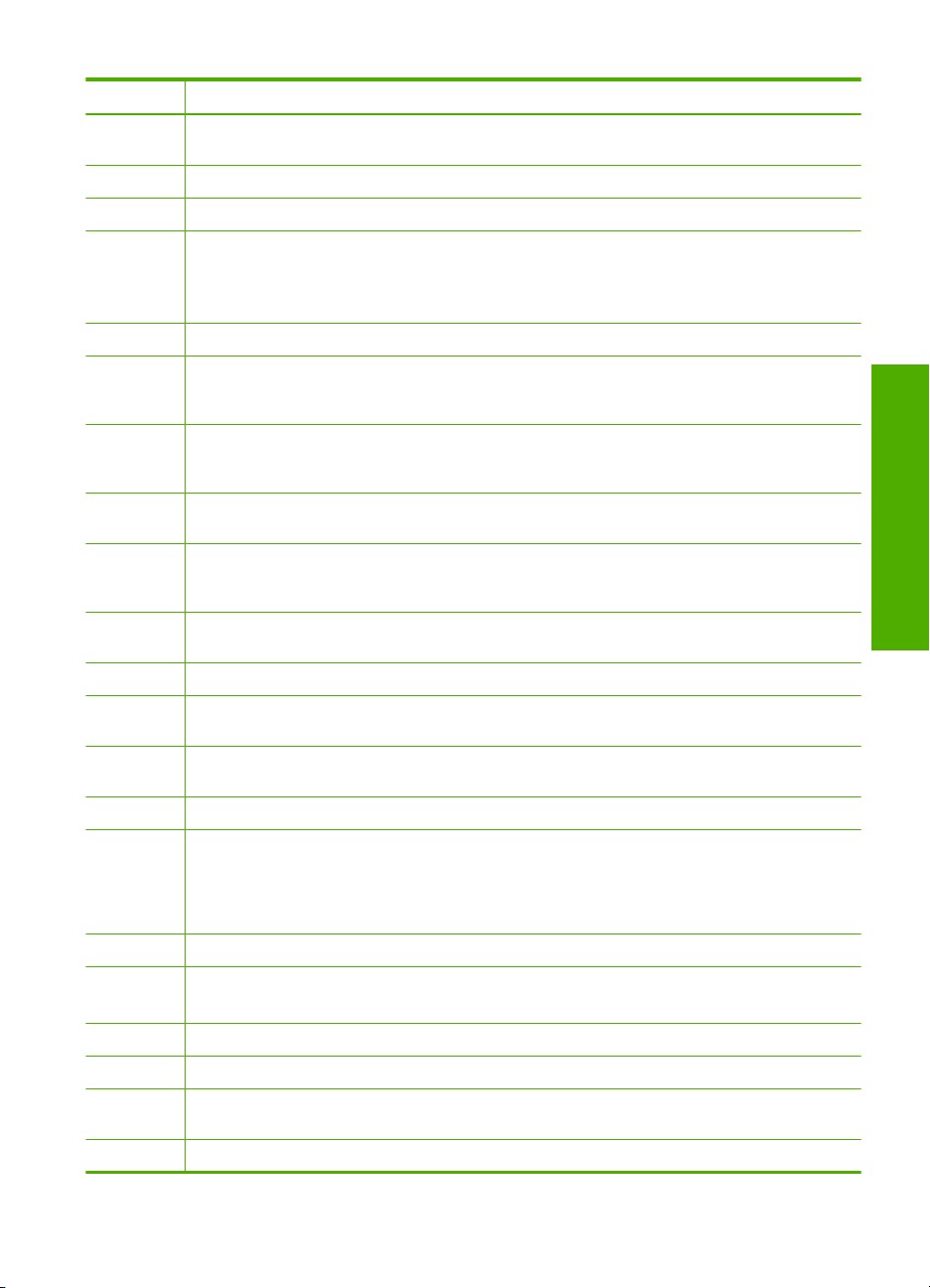
Etiket Adı ve Açıklaması
1 Ekran: Menüleri, fotoğrafları ve mesajları görüntüler. Daha iyi görülebilmesi için ekranın açısı
ayarlanabilir. Ekranın solundaki girintiye parmağını koyup yukarı kaldırın.
2 Uyarı ışığı: Sorun olduğunu gösterir. Daha fazla bilgi için ekrana bakın.
3 Geri: Önceki ekrana döndürür.
4 Yönlendirme aracı: Yukarı, aşağı, sağ ve s ol ok tuşlarına basarak menü seçenekleri arasından
gezinmenizi sağlar.
Fotoğrafı yakınlaştırdıysanız, fotoğrafın çevresinde dolaşmak ve farklı bir yazdırma alanı
seçmek için de ok düğmelerini kullanabilirsiniz.
5 Tamam: Menü ayarını, bir değeri veya ekranda görüntülenen fotoğrafı seçer.
6 Uzaklaştır - (büyüteç simgesi): Fotoğrafın daha fazla alanını göstermek için uzaklaşır. Ekranda
bir fotoğraf %100 oranında gösterilirken bu düğmeye basarsanız Fit to Page (Sayfaya Sığdır)
özelliği otomatik olarak fotoğrafa uygulanır.
7 Yakınlaştır + (büyüteç simgesi): Ekrandaki görüntüyü büyütmek için yakınlaştırır. Yazdırma için
kırpma kutusunu ayarlamak üzere yönlendirme aracındaki oklarla birlikte bu düğmeyi de
kullanabilirsiniz.
8 Fotoğraf Menüsü: Fotoğrafları yazdırmak, kaydetmek, düzenlemek ve paylaşmak için
Photosmart Express menüsünü başlatır.
9 Kırmızı Göz Giderme: Kırmızı Göz Giderme özelliğini Açar veya Kapatır. Varsayılan olarak
bu özellik kapalıdır. Özellik açıldığında HP All-in-One ekranda görüntülenen fotoğrafın kırmızı
göz rengini otomatik olarak düzeltir.
10 Kopyala Menüsü: Kopya sayısı, kağıt boyutu ve kağıt türü gibi kopyalama seçeneklerini
seçebileceğiniz Kopyala Menüsü öğesini açar.
11 Baskı: Cama yerleştirilen orijinal fotoğrafın kopyasını almanızı sağlar.
12 Faks Menüsü: Faks numarası girmek için Faks numarası girin ekranını gösterir. Buna yeniden
basarsanız, faks seçeneklerini belirleyebileceğiniz Faks Menüsü öğesi görüntülenir.
13 Otomatik Yanıt: Bu düğme yandığında, HP All-in-One gelen aramaları otomatik olarak yanıtlar.
Kapalı olduğunda, HP All-in-One gelen faks aramalarının hiçbirini yanıtlamaz.
14 Tuş takımı: Faks numaralarını, değerleri veya metinleri girer.
15 Açık: HP All-in-One aygıtını açar veya kapatır. HP All-in-One kapalıyken aygıta yine de asgari
düzeyde güç sağlanır. Açık düğmesini 3 saniye basılı tutarak güç tüketimini daha da
azaltabilirsiniz. Bu HP All-in-One aygıtını Federal Energy Management Program (FEMP Federal Enerji Yönetimi Programı) moduna geçirir. Gücü tamamen kapatmak için HP All-in-One
aygıtını kapatıp güç kablosunu prizden çıkarın.
16 Kablosuz telsiz ışığı: 802.11 b ve g kablosuz telsizin açık olduğunu gösterir.
17 Boşluk ve #: Faksla ilgili görevlerde boşluk ve kare işaretleri girmenize olanak verir.
Simge ve *: Faksla ilgili görevlerde simge ve yıldız karakterleri girmenize olanak verir.
18 Faks Başlat - Renkli: Renkli faks başlatır.
19 Faks Başlat - Siyah: Siyah beyaz faks başlatır.
20 Tarama Menüsü: Taramanız için hedef seçebileceğiniz Scan Menu (Tarama Menüsü) öğesini
açar.
21 Kopyalama Başlat - Renkli: Renkli kopyalama başlatır.
HP All-in-One aygıtına genel bakış
Kontrol paneli özellikleri 5
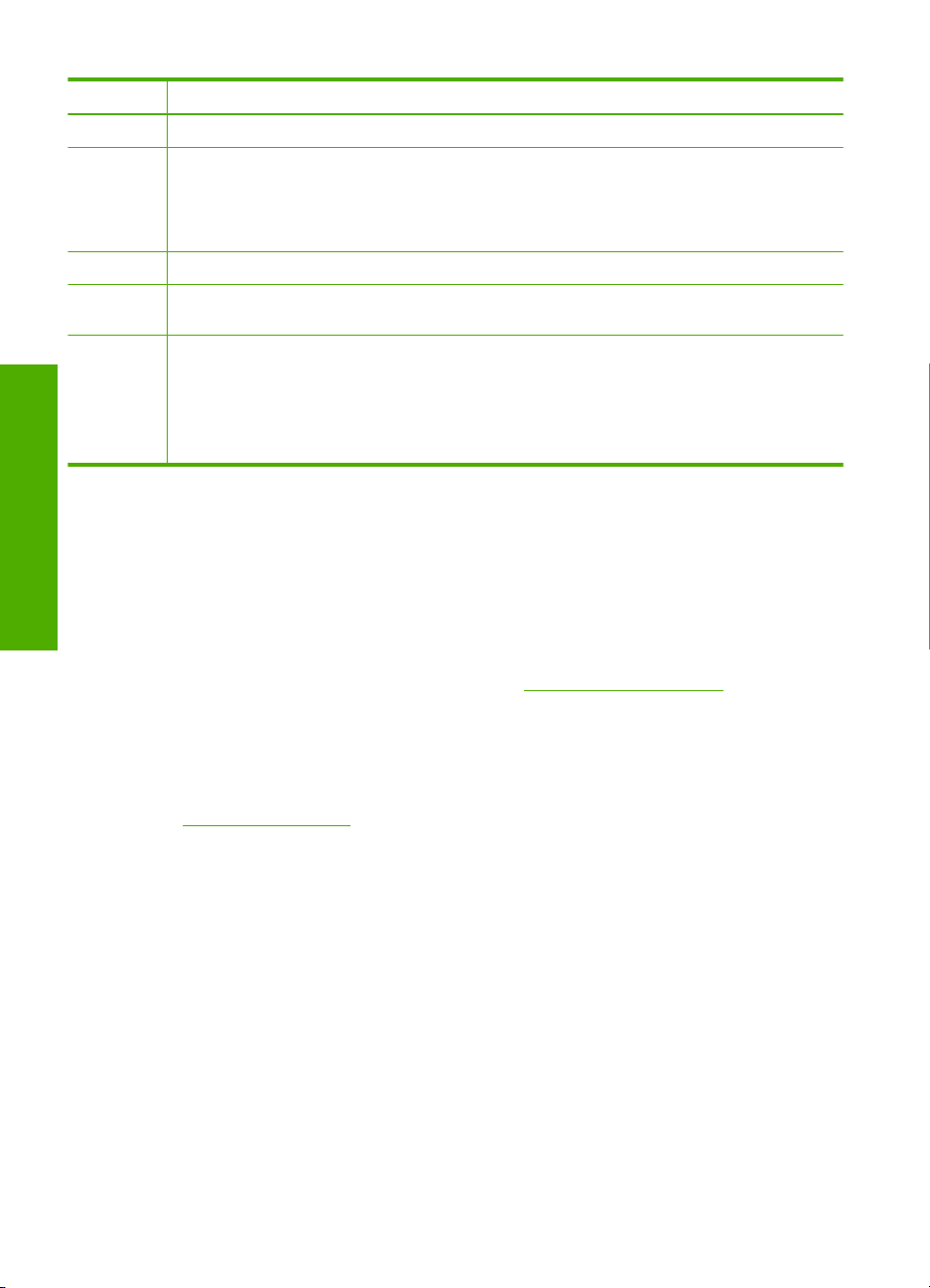
Bölüm 1
(devamı)
Etiket Adı ve Açıklaması
22 Kopyalama Başlat - Siyah: Siyah beyaz kopyalama başlatır.
23 Fotoğraf Yazdır: Fotoğraflarınıza View (Görünüm), Print (Yazdır) ya da Create (Oluştur)
24 İptal: Devam eden işlemi durdurur.
25 Ayarlar: Rapor oluşturmak, faks ve ağ ayarlarını değiştirmek ve araçlarla tercihlere erişmek için
26 Yardım: Ekranda, hakkında daha fazla bilgi edinmek üzere bir konu seçebileceğiniz Help
HP All-in-One aygıtına genel bakış
menüsünden erişmenize bağlı olarak Fotoğraf Yazdır düğmesi Print Preview (Yazdırma
Önizlemesi) ekranını görüntüler veya seçili fotoğrafları yazdırır. Seçilen fotoğraf yoksa karttaki
veya depolama aygıtındaki fotoğrafların tümünü mü yazdırmak istediğinizi soran bir komut istemi
belirir.
Setup Menu (Ayarlar Menüsü) öğesini görüntüler.
Menu (Yardım Menüsü) menüsünü açar. Seçtiğiniz konuya bağlı olarak, bu konu ekranınızda
veya bilgisayarınızın ekranında görüntülenebilir.
Boşta durumunda Yardım düğmesine basılması kullanıcının hakkında yardım alabileceği menü
öğelerini listeler. Boşta durumu dışındaki ekranlarda Yardım düğmesine basılması bağlamla
ilgili yardım sağlar.
Ek bilgilere ulaşma
HP All-in-One aygıtının kurulumu ve kullanımı hakkında bilgi veren çeşitli kaynaklar
vardır. Bu kaynakların bazıları basılıdır, bazıları ise ekranda görüntülenir.
• Kurulum Kılavuzu
Kurulum Kılavuzu, HP All-in-One aygıtının kurulumu ve yazılımın yüklenmesiyle ilgili
yönergeler sağlar. Kurulum Kılavuzu'ndaki adımları sırasıyla izlemeye dikkat edin.
Kurulum sırasında sorunlarla karşılaşırsanız, Kurulum Kılavuzu'nun son kısmında yer
alan Sorun Giderme'ye veya bu kılavuzun “
bölümüne bakın.
• Ekran Yardımı
Ekrandaki Yardım, HP All-in-One aygıtının bu Kullanıcı Kılavuzunda belirtilmeyen ve
yalnızca HP All-in-One ile yüklenen yazılımı kullanırken bulunan özellikler hakkında
ayrıntılı yönergeler sağlar.
•
www.hp.com/support
Internet erişiminiz varsa HP Web sitesinden yardım ve destek alabilirsiniz: Bu Web
sitesinde teknik destek, sürücüler, sarf malzemeleri ve siparişle ilgili bilgiler bulunur.
Sorun giderme ve destek” sayfa 47
6 HP All-in-One aygıtına genel bakış
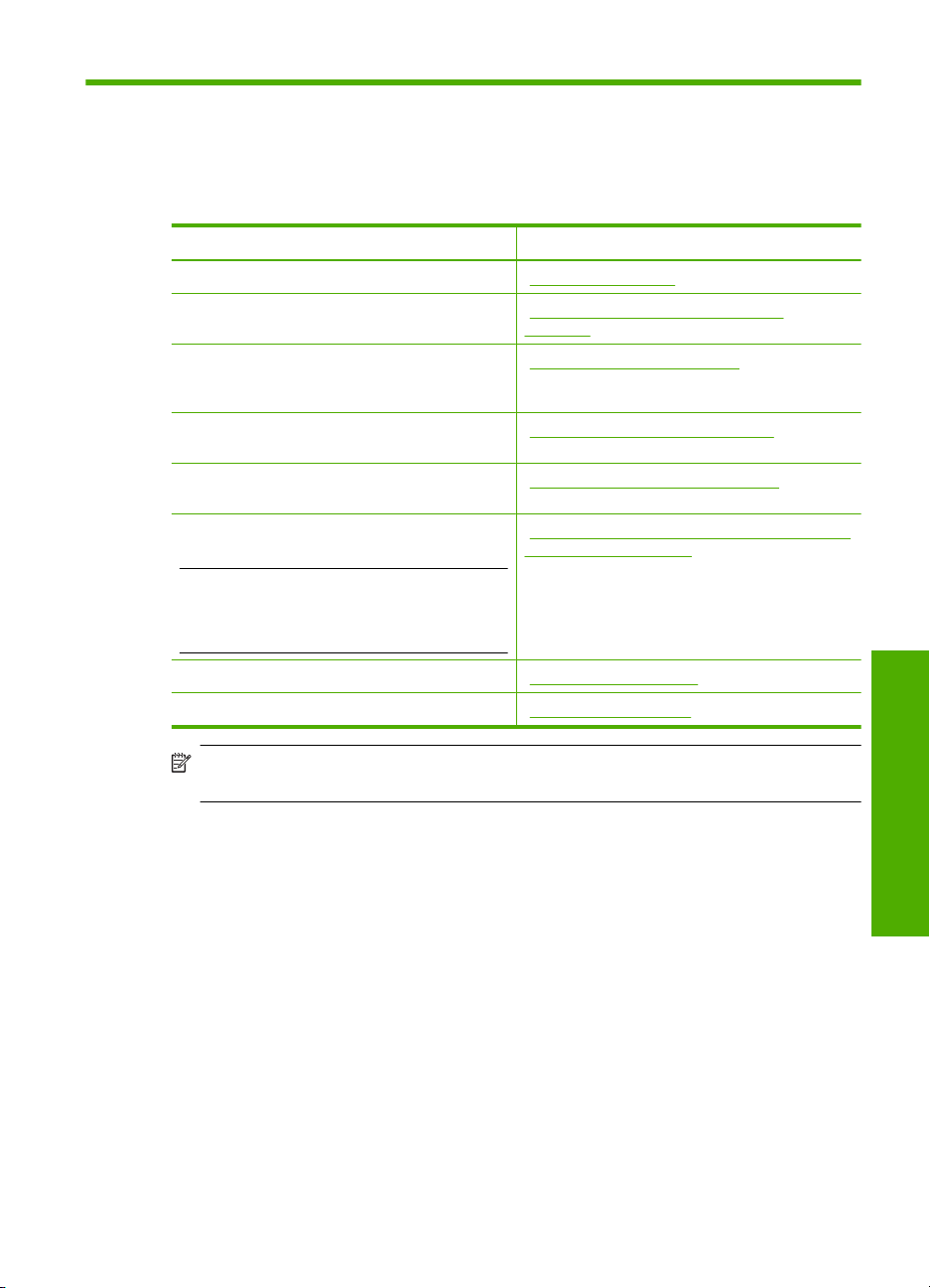
2Ağ kurulumu
Bu bölümde HP All-in-One aygıtının ağa nasıl bağlanacağı, ağ ayarlarının nasıl
görüntüleneceği ve yönetileceği açıklanmaktadır.
Yapmak istediğiniz işlem: Bakacağınız bölüm:
Kablolu (Ethernet) bir ağa bağlama. “Kablolu ağ kurulumu” sayfa 7
Kablosuz yönlendiriciyle kablosuz ağa
bağlanma (altyapı).
Kablosuz yönlendirici olmadan kablosuz
özellikli bilgisayara doğrudan bağlanma (ad
hoc).
Ağ ortamında kullanmak üzere HP All-in-One
yazılımını yükleme.
Ağda birden çok bilgisayara bağlantı ekleme. “Ağda diğer bilgisayarlara bağlanma”
HP All-in-One aygıtının USB olan bağlantısını
ağ bağlantısı olarak değiştirme.
Not HP All-in-One aygıtını önce USB
bağlantısıyla yüklediyseniz ve şimdi kablosuz
veya Ethernet ağ bağlantısına geçmek
istiyorsanız, bu bölümdeki yönergeleri kullanın.
Ağ ayarlarını görüntüleme veya değiştirme. “Ağ ayarlarınızı yönetme” sayfa 18
Sorun giderme bilgilerini bulma. “Ağ sorunlarını giderme” sayfa 51
“Yerleşik kablosuz WLAN 802.11 ağı
kurulumu” sayfa 9
“Kablosuz ad hoc ağ kurulumu” sayfa 13
“Ağ bağlantısı için yazılımı yükleme”
sayfa 16
sayfa 17
“HP All-in-One aygıtınızın USB bağlantısını ağ
bağlantısıyla değiştirme” sayfa 17
Not HP All-in-One aygıtını kablosuz veya kablolu ağa bağlayabilirsiniz; ancak iki
bağlantıyı aynı anda yapamazsınız.
Kablolu ağ kurulumu
Bu bölümde Ethernet kablosu kullanılarak HP All-in-One aygıtının yönlendiriciye,
anahtara veya hub'a nasıl bağlanacağı ve ağ bağlantısı için HP All-in-One yazılımının
nasıl yükleneceği açıklanmaktadır. Bu, kablolu veya Ethernet ağı olarak bilinir.
Ağ kurulumu
Ağ kurulumu 7
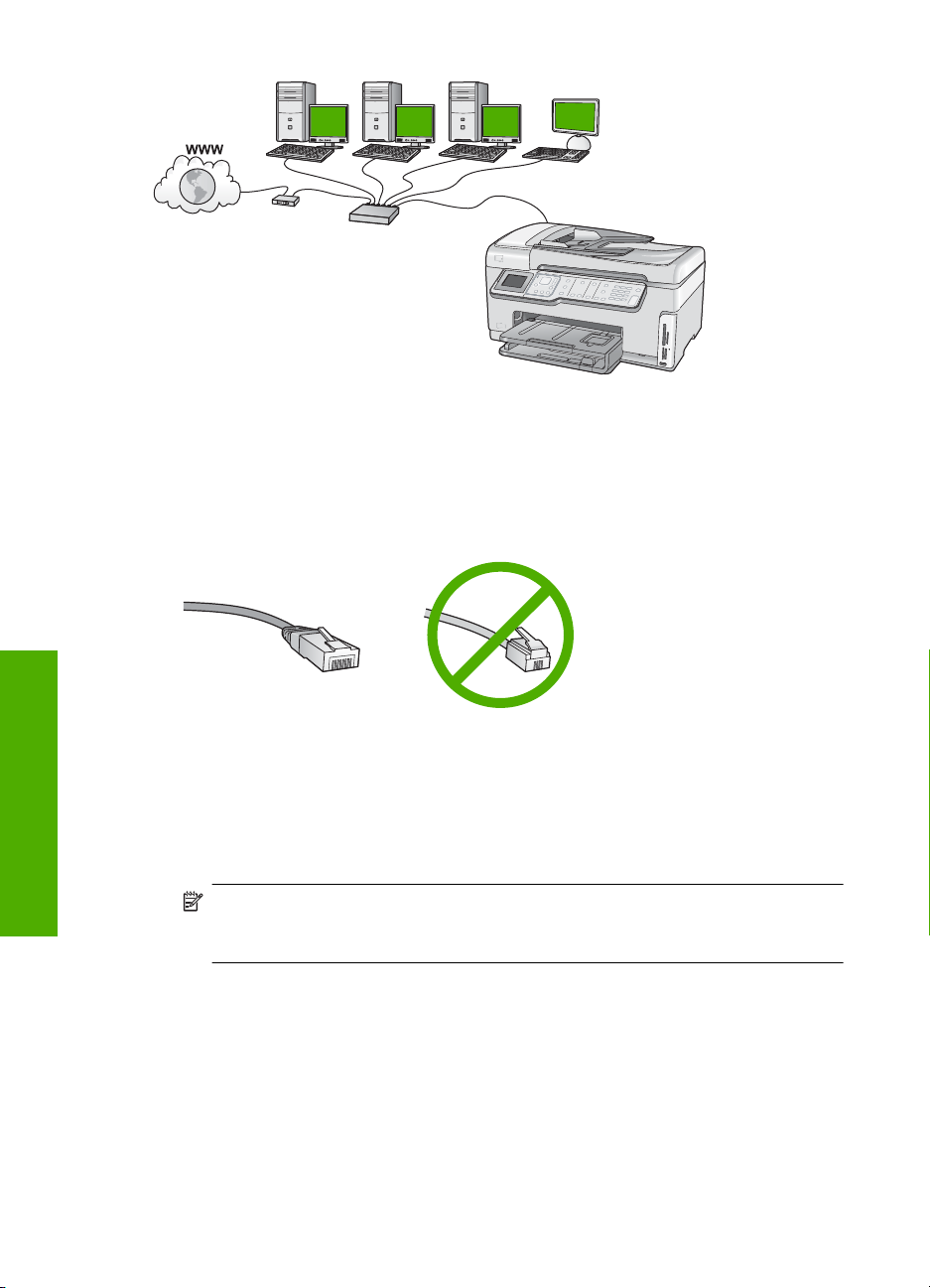
Bölüm 2
Kablolu ağ için neler gerekir
HP All-in-One aygıtını ağa bağlamadan önce, gerekli tüm malzemelerin elinizde
olduğundan emin olun.
Ethernet yönlendiricisi, anahtarı veya hub'ının bulunduğu çalışan bir Ethernet ağı.
❑
CAT-5 Ethernet kablosu.
❑
Standart Ethernet kabloları standart telefon kablolarına benzer görünseler de, bunlar
birbirlerinin yerine kullanılamaz. Her birinde farklı sayıda tel ve farklı konektör vardır.
Ethernet kablosunun konektörü (RJ-45 konektör de denir) daha geniş ve daha kalındır
Ağ kurulumu
ve ucunda 8 temas noktası vardır. Telefon konektöründe ise 2 - 6 arası temas noktası
bulunur.
Ethernet bağlantısı olan bir masaüstü veya dizüstü bilgisayar.
❑
Not HP All-in-One hem 10 Mb/sn hem de 100 Mb/sn Ethernet ağları destekler.
Bir ağ arabirim kartı (NIC) satın alıyor veya aldıysanız her iki hızda da
çalışabildiğinden emin olun.
HP All-in-One aygıtını ağa bağlama
HP All-in-One aygıtını ağa bağlamak için aygıtın arkasındaki Ethernet bağlantı noktasını
kullanın.
HP All-in-One ürününü ağa bağlamak için
1. HP All-in-One aygıtınızın arkasından sarı fişi çekin.
8Ağ kurulumu
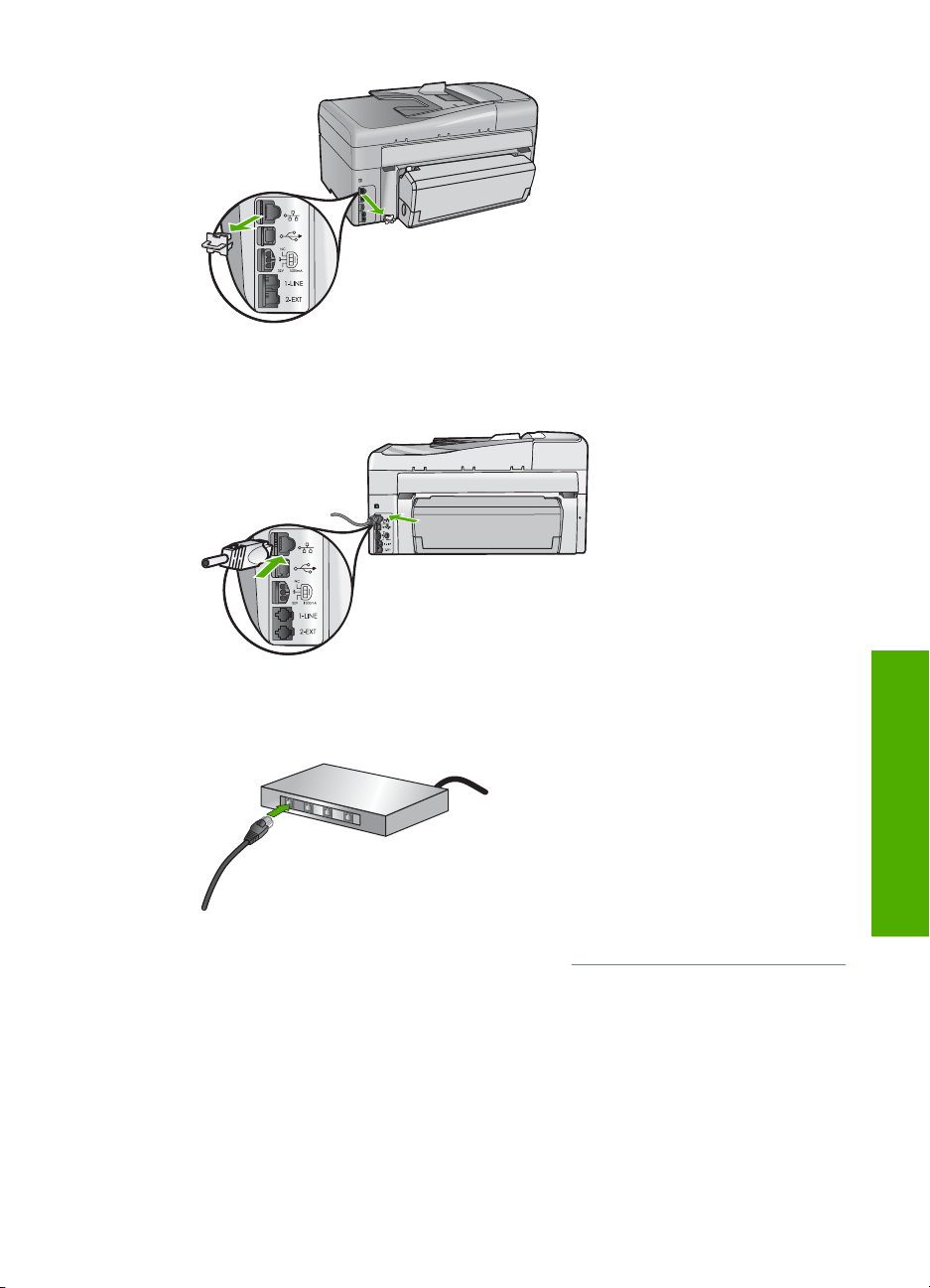
2. Ethernet kablosunu HP All-in-One aygıtının arkasındaki Ethernet bağlantı noktasına
takın.
3. Ethernet kablosunun diğer ucunu Ethernet yönlendiricinizdeki, anahtarınızdaki veya
kablosuz yönlendiricinizdeki uygun bir bağlantı noktasına bağlayın.
4. HP All-in-One aygıtını ağa bağladıktan sonra, “Ağ bağlantısı için yazılımı yükleme”
sayfa 16 bölümünde açıklandığı gibi yükleyin.
Ağ kurulumu
Yerleşik kablosuz WLAN 802.11 ağı kurulumu
HP, kablosuz ağınızda en iyi performansı ve güvenliği sağlamak için HP All-in-One
aygıtınızın ve diğer ağ elemanlarının bağlantısında kablosuz yönlendirici veya erişim
noktası (802.11) kullanmanızı önerir. Ağ elemanları kablosuz yönlendirici veya erişim
noktası üzerinden bağlandığında, buna altyapı ağı denir.
Yerleşik kablosuz WLAN 802.11 ağı kurulumu 9
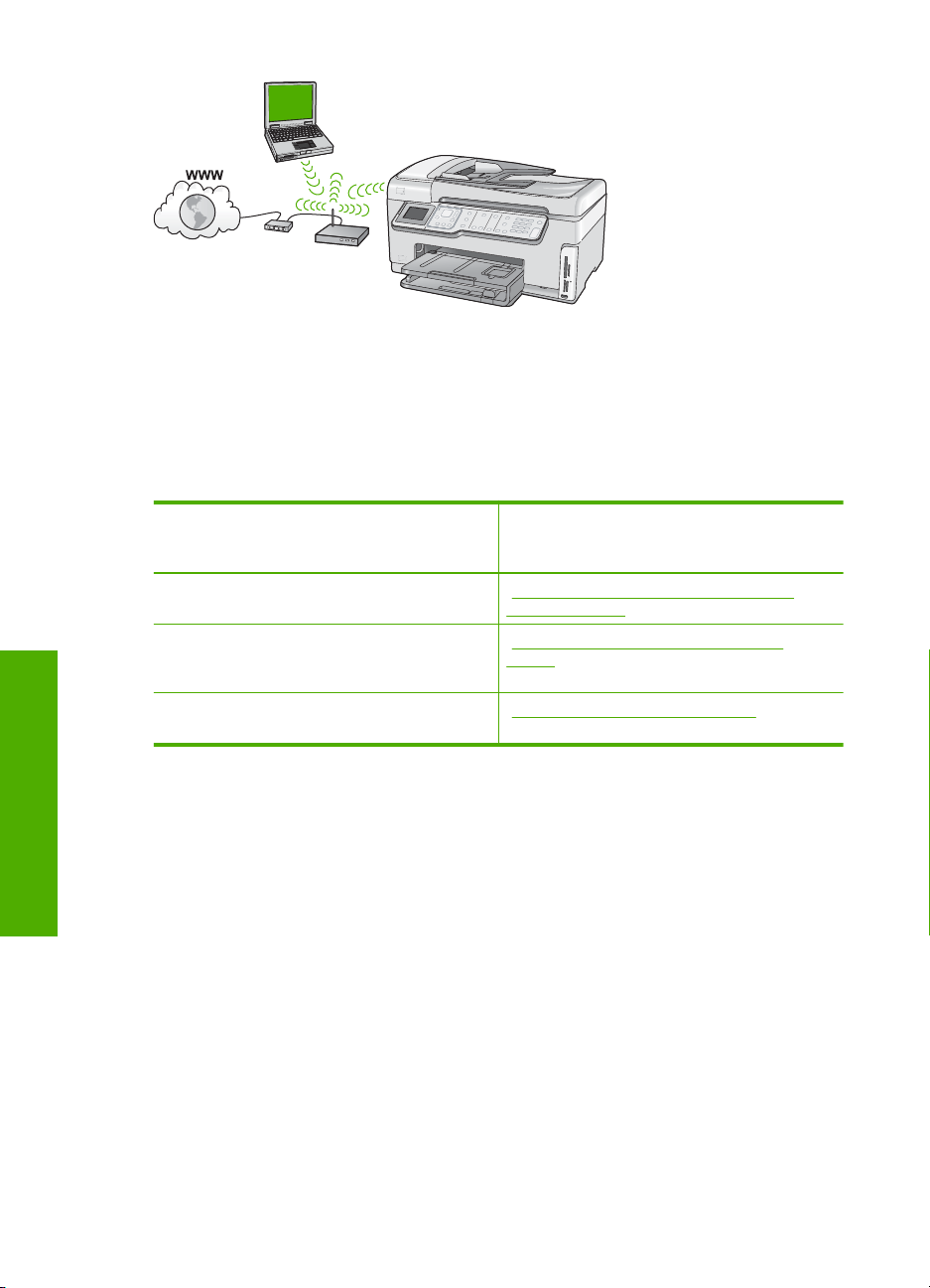
Bölüm 2
Ad hoc ağ ile karşılaştırıldığında kablosuz altyapı ağının avantajları şunlardır:
• Gelişmiş ağ güvenliği
• Artırılmış güvenirlik
• Ağ esnekliği
• Daha yüksek performans, özellikle 802.11 g modunda
• Paylaşılan Geniş Bant Internet erişimi
Tümleşik kablosuz WLAN 802.11 ağına
HP All-in-One aygıtını kurmak için
aşağıdakileri yapmanız gerekir:
Önce gerekli tüm malzemeleri toplayın. “Yerleşik kablosuz WLAN 802.11 ağı için
Sonra, HP All-in-One aygıtını kablosuz
yönlendiriciye bağlayın ve Kablosuz Kurulum
Sihirbazı'nı çalıştırın.
Son olarak, yazılımı yükleyin. “Ağ bağlantısı için yazılımı yükleme”
Bakacağınız bölüm:
gereksinimleriniz” sayfa 10
“Yerleşik kablosuz WLAN 802.11 ağına
bağlan” sayfa 10
sayfa 16
Yerleşik kablosuz WLAN 802.11 ağı için gereksinimleriniz
Ağ kurulumu
Tümleşik kablosuz WLAN 802.11 ağına HP All-in-One aygıtını bağlamak için aşağıdakiler
gerekir:
Kablosuz yönlendirici veya erişim noktasına sahip kablosuz 802.11 ağı.
❑
Kablosuz ağ desteği veya ağ arabirim kartı (NIC) olan bilgisayar. Bilgisayarın
❑
HP All-in-One aygıtını kurmayı planladığınız kablosuz ağa bağlı olması gerekir.
Ağ adı (SSID)
❑
WEP anahtarı veya WPA Parolası (gerekiyorsa).
❑
HP All-in-One aygıtını Internet erişimi olan kablosuz bir ağa bağlarsanız HP olarak,
❑
Dinamik Ana Bilgisayar Yapılandırma Protokolü (DHCP) kullanan kablosuz
yönlendirici (erişim noktası
veya baz istasyonu) kullanmanızı öneririz.
Yerleşik kablosuz WLAN 802.11 ağına bağlan
Kablosuz Kurulum Sihirbazı, HP All-in-One aygıtını ağınıza bağlamak için kolay bir yol
sağlar. Kablosuz yönlendiriciniz veya erişim noktanız bu özelliği destekliyorsa,
SecureEasySetup da kullanabilirsiniz. Kablosuz yönlendiriciniz veya erişim noktanızın
EasySetup özelliğini destekleyip desteklemediğini öğrenmek ve ek kurulum yönergelerini
10 Ağ kurulumu
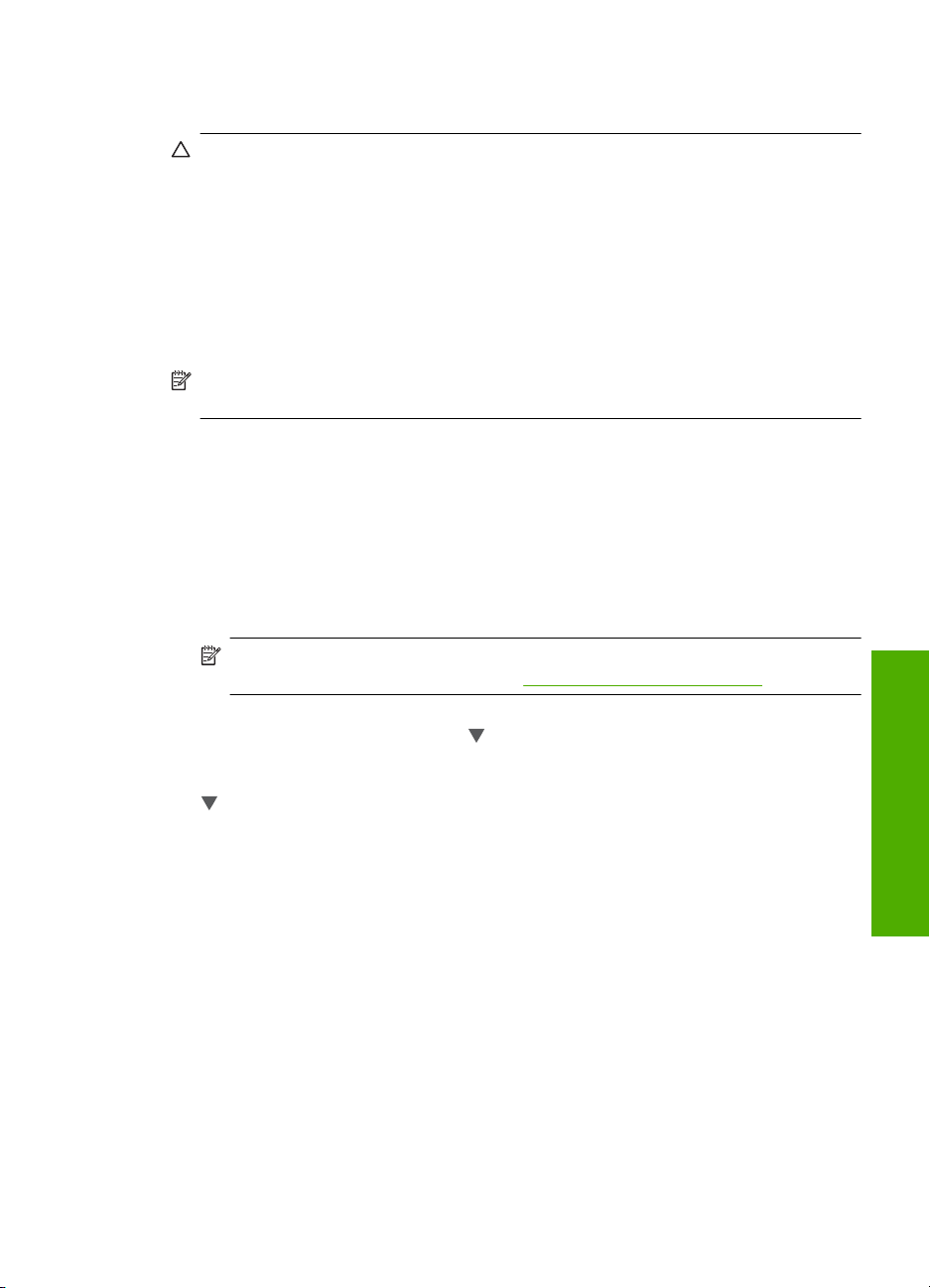
görmek için kablosuz yönlendiriciniz veya erişim noktanızla birlikte verilen belgelere
bakın.
Dikkat uyarısı Diğer kullanıcıların kablosuz ağınıza erişmesini engellemek
amacıyla HP, kablosuz yönlendiriciniz için bir parola veya anahtar (WPA veya WEP
güvenliği) ve benzersiz ağ adı (SSID) kullanılmasını kesinlikle önerir. Kablosuz
yönlendiriciniz, genellikle üreticinin adı olan varsayılan ağ adıyla gelmiş olabilir.
Varsayılan ağ adını kullanırsanız, aynı varsayılan ağ adını (SSID) kullanan diğer
kullanıcılar ağınıza kolaylıkla erişebilir. Bu aynı zamanda HP All-in-One aygıtının,
aynı ağ ad
ını kullanan bölgenizdeki farklı bir kablosuz ağa yanlışlıkla bağlanabileceği
anlamına da gelir. Bu gerçekleşirse, HP All-in-One aygıtına erişemezsiniz. Ağ adını
değiştirme hakkında daha fazla bilgi için kablosuz yönlendiricinizle birlikte verilen
belgelere bakın.
Not Kablosuz altyapı ağına bağlanmadan önce ethernet kablosunun HP All-in-One
aygıtına bağlı olmadığından emin olun.
HP All-in-One aygıtını Kablosuz Kurulum Sihirbazı'yla bağlamak için
1. Kablosuz yönlendirici veya erişim noktasınızla ilgili aşağıdaki bilgileri bir yere not edin:
•Ağ Adı (SSID olarak da bilinir)
• WEP Anahtarı, WPA Parolası (gerekiyorsa)
Bu bilgileri nerede bulacağınızı bilmiyorsanız, kablosuz yönlendirici veya erişim
noktanızla birlikte verilen belgelere bakın. Ağ adını (SSID) ve WEP anahtarını veya
WPA parolasını, kablosuz yönlendirici veya erişim noktasının Gömülü Web
Sunucusu'nda bulabilirsiniz.
Not HP, kablosuz güvenlik ayarlarınızı otomatik olarak bulabilecek çevrimiçi bir
araç sağlıyor. Şu adresi ziyaret edin:
www.hp.com/go/networksetup.
2. HP All-in-One aygıtının kontrol panelindeki Ayarlar düğmesine basın.
3. Network (Ağ) vurgulanana kadar
düğmesine, ardından da Tamam düğmesine
basın.
4. Wireless Setup Wizard (Kablosuz Kurulum Sihirbazı) öğesini vurgulamak için önce
düğmesine, sonra da Tamam düğmesine basın.
Bu, Wireless Setup Wizard (Kablosuz Kurulum Sihirbazı) uygulamasını çalıştırır.
Kurulum sihirbazı bağlanılabilecek ağları arar ve algılanan ağ adlarının (SSID)
listesini görüntüler. Sinyali en güçlü ağ en üstte, en zayıf ağ ise en altta görüntülenir.
Yerleşik kablosuz WLAN 802.11 ağı kurulumu 11
Ağ kurulumu
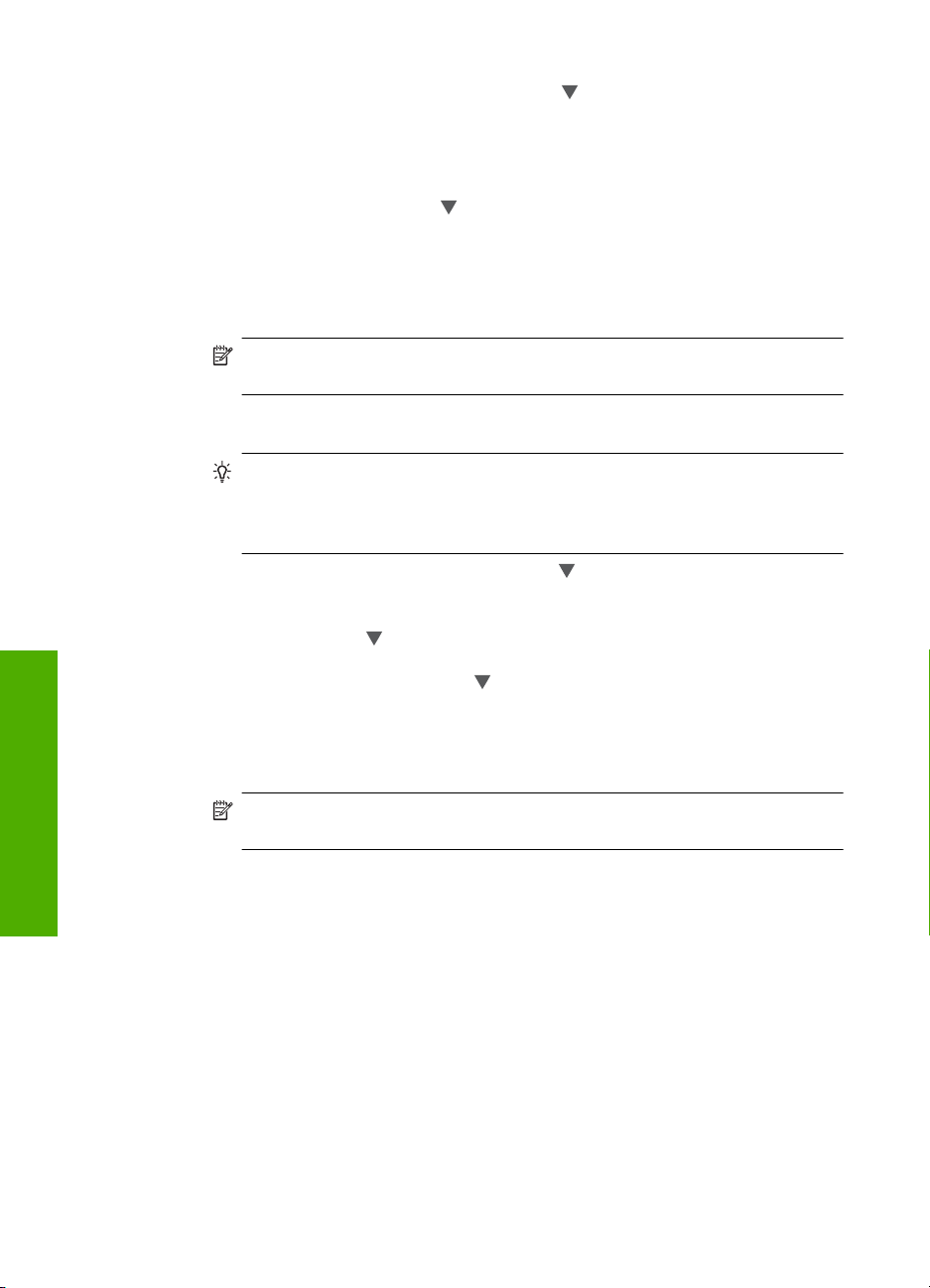
Bölüm 2
5. 1. adımda not ettiğiniz ağ adını vurgulamak için , ardından da Tamam düğmesine
basın.
Listede ağ adınızı görmüyorsanız,
a. Enter a New Network Name (SSID) (Yeni Ağ Adını (SSID) Gir) öğesini seçin.
Gerekiyorsa vurgulamak için
düğmesini kullanın; sonra da Tamam düğmesine
basın.
Sanal klavye görüntülenir.
b. SSID değerini girin. Sanal klavyedeki harf veya rakamlardan birini vurgulamak
için HP All-in-One aygıtının kontrol panelindeki ok düğmelerini kullanıp seçmek
için Tamam düğmesine basın.
Not Büyük ve küçük harflerinin tam aynısını girin. Aksi halde kablosuz
bağlantıda sorun çıkar.
c. Yeni SSID'yi girmeyi tamamladığınızda, sanal klavyede Done (Bitti) seçeneğini
vurugulamak için ok düğmelerini kullanıp Tamam düğmesine basın.
İpucu HP All-in-One ürünü girdiğiniz ağ adına dayanan ağı bulamıyorsa
aşağıdaki istekleri görürsünüz. HP All-in-One ürününü bilgisayarını yakınına
getirip ağı otomatik olarak ağı bulmak için Kablosuz Kurulum Sihirbazı'nı bir
kez daha çalıştırın.
d. Infrastructure (Altyapı) vurgulanana kadar düğmesine, ardından da Tamam
düğmesine basın.
e. WEP encryption (WEP şifrelemesi) veya WPA encryption (WPA şifrelemesi)
vurgulanana kadar
düğmesine, ardından da Tamam düğmesine basın.
WEP şifrelemesini kullanmak istemiyorsanız, Hayır, benim ağım şifreleme
kullanmıyor öğesini seçmek için
düğmesine, ardından da Tamam düğmesine
basın. 7. adıma gidin.
6. İstenirse, aşağıda gösterildiği gibi WPA veya WEP anahtarınızı girin:
a. Sanal klavyedeki harf veya rakamlardan birini vurgulamak için ok düğmelerini
kullanın; ardından da harf veya rakamı seçmek için Tamam düğmesine basın.
Ağ kurulumu
12 Ağ kurulumu
Not Büyük ve küçük harflerinin tam aynısını girin. Aksi halde kablosuz
bağlantıda sorun çıkar.
b. WPA veya WEP anahtarını girmeyi tamamladığınızda, sanal klavyede Done
(Bitti) öğesini vurgulamak için ok düğmelerini kullanın.
c. Onaylamak için Tamam düğmesine basın.
HP All-in-One ağa bağlanmayı dener. Geçersiz WPA veya WEP anahtarı
girdiğinizi belirten bir mesaj çıkarsa, yeni ağınız için girdiğiniz anahtarı kontrol
edin, anahtarı düzeltmeyle ilgili uyarıları izleyin ve yeniden deneyin.
7. HP All-in-One ağa sorunsuz bir şekilde bağlandığında ağ üzerinden aygıtı kullanacak
tüm bilgisayarlara yazılımı yükleyin.
HP All-in-One aygıtını SecureEasySetup ile bağlamak için
1. Kablosuz yönlendiricide veya erişim noktasında SecureEasySetup özelliğini
etkinleş
tirin.
2. HP All-in-One aygıtının kontrol panelindeki Ayarlar düğmesine basın.
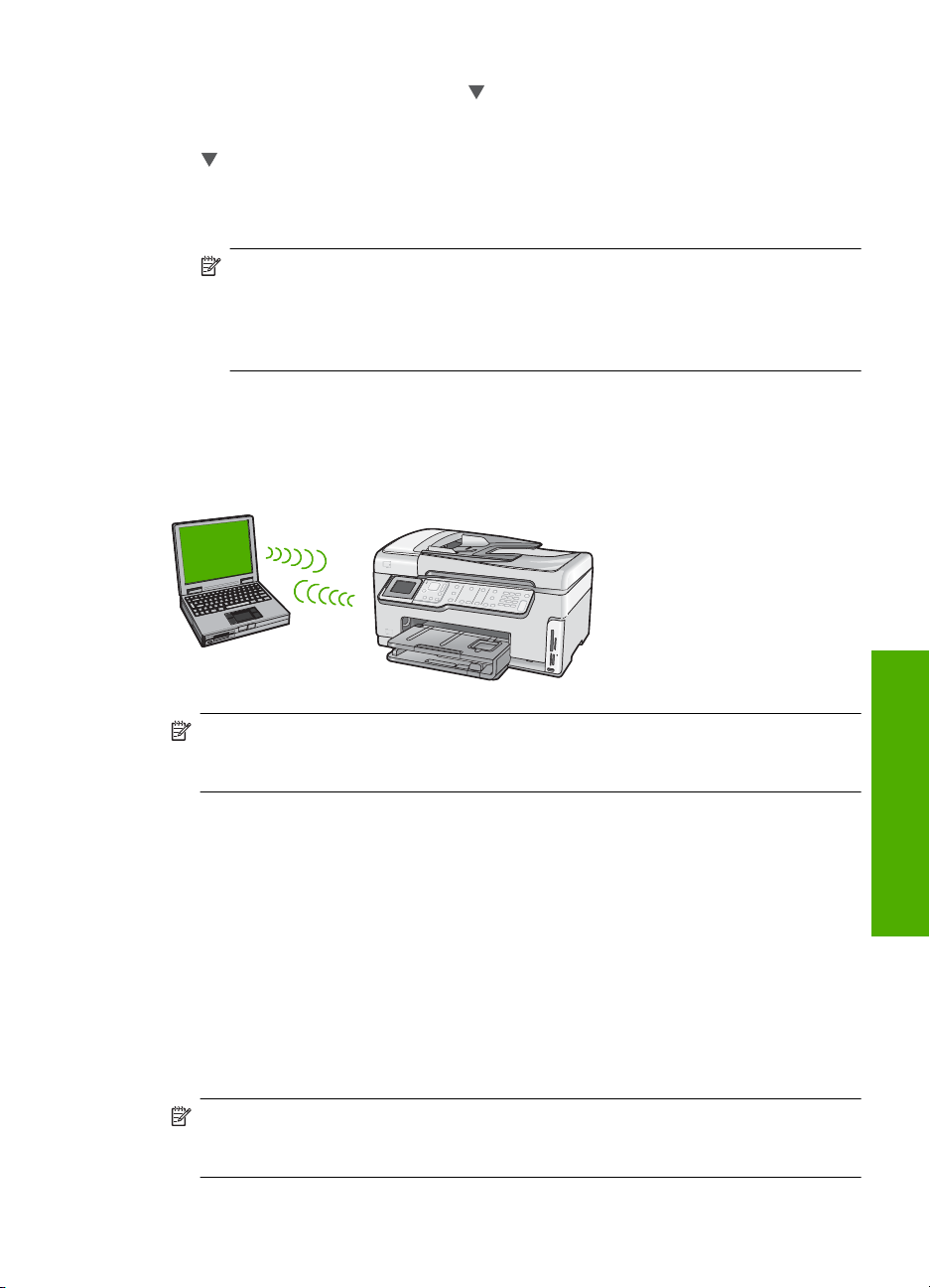
3. Network (Ağ) vurgulanana kadar düğmesine, ardından da Tamam düğmesine
basın.
4. Wireless Setup Wizard (Kablosuz Kurulum Sihirbazı) öğesini vurgulamak için önce
düğmesine, sonra da Tamam düğmesine basın.
5. Bağlantıyı tamamlamak için ekranda gösterilen bilgi istemlerini izleyin.
6. HP All-in-One aygıtı sorunsuz olarak ağa bağlandığında, ağı kullanacak her
bilgisayarda yazılımı yüklemek için bilgisayarınıza gidin.
Not Bağlantı başarısız olursa, SecureEasySetup özelliğini etkinleştirdikten
sonra kablosuz yönlendirici veya erişim noktası zaman aşımına uğrayabilir.
Kablosuz yönlendirici veya erişim noktası düğmesine bastıktan hemen sonra
HP All-in-One aygıtının kontrol panelindeki adımları tamamladığınızdan emin
olarak yukarıdaki görevi yineleyin.
Kablosuz ad hoc ağ kurulumu
HP All-in-One aygıtını, kablosuz uyumlu bilgisayara kablosuz yönlendirici veya erişim
noktası kullanmadan bağlamak istiyorsanız bu bölümü kullanın.
Not Kablosuz yönlendirici veya erişim noktası yoksa ad hoc bağlantı kullanılabilir.
Ancak kablosuz yönlendirici veya erişim noktası olan bir ağa göre daha az esneklik
sağlar, ağ güvenliği ve ağ performansı daha düşüktür.
HP All-in-One aygıtını bilgisayarınıza (ad hoc) bağlamak için, bilgisayarınızda ad hoc ağ
profili oluşturmanız gerekir. Buna, ad hoc ağınız için ağ adı (SSID) ve WEP güvenliği
(isteğe bağlı olsa da önerilir) seçmek dahildir.
Ad hoc ağ için gereksinimleriniz
HP All-in-One aygıtını kablosuz ağa bağlamak için kablosuz ağ adaptörü olan Windows
bilgisayarı gerekir.
Windows XP yüklü bilgisayar için ağ profili oluşturma
Ağ profili oluşturarak bilgisayarınızı ad hoc bağlantı için hazırlayın.
Ağ profili oluşturmak için
Not HP All-in-One aygıtı, ağ adı (SSID) değeri hpsetup olan bir ağ profiliyle
yapılandırılmış olarak verilir. Bununla birlikte güvenlik ve gizlilik için HP, burada
açıklandığı gibi bilgisayarınızda yeni ağ profili oluşturmanızı önerir.
Ağ kurulumu
Kablosuz ad hoc ağ kurulumu 13
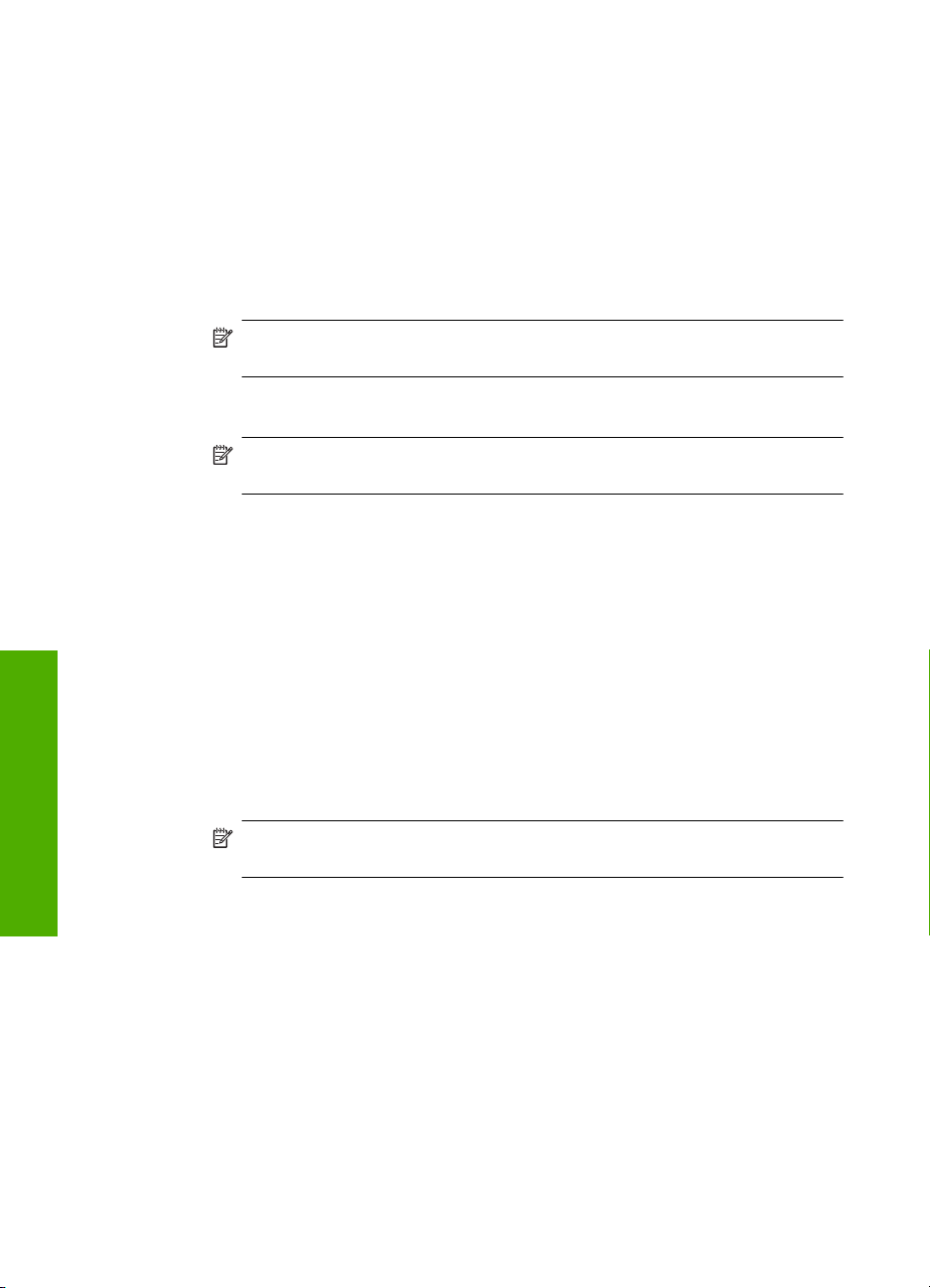
Bölüm 2
Ağ kurulumu
1. Denetim Masası 'nda Ağ Bağlantıları'nı çift tıklatın.
2. Ağ Bağlantıları penceresinde Kablosuz Ağ Bağlantısı'nı sağ tıklatın. Açılır menüde
Etkinleştir'i görüyorsanız bunu seçin. Aksi halde, menüde Devre Dışı Bırak'ı
görüyorsanız, kablosuz bağlantı zaten etkindir.
3. Kablosuz Ağ Bağlantısı simgesini sağ tıklatın ve sonra Özellikler'i tıklatın.
4. Kablosuz Ağlar sekmesini tıklat
ın.
5. Kablosuz ağ ayarlarımı yapılandırmak için Windows'u kullan onay kutusunu
seçin.
6. Ekle'yi tıklatın ve ardından şunları yapın:
a. Ağ adı (SSID) kutusuna istediğiniz benzersiz ağ adını yazın.
Not Ağ adı küçük - büyük harfe duyarlıdır, bu nedenle büyük ve küçük harfleri
akılda tutmak önemlidir.
b. Ağ Doğrulaması listesi varsa, Aç'ı seçin. Aksi takdirde, sonraki adıma geçin.
c. Veri şifreleme listesinden WEP'i seçin.
Not WEP anahtarı kullanmayan bir ağ oluşturmak mümkündür. Bununla
birlikte HP, ağınızın güvenliği için WEP anahtarı kullanmanızı önerir.
d. Anahtar otomatik olarak bana verildi öğesinin yanındaki onay kutusunun
seçilmemiş olmasına dikkat edin. Seçiliyse, temizlemek için onay kutusunu
tıklatın.
e. Ağ anahtarı kutusuna tam olarak 5 veya tam olarak 13 alfanümerik (ASCII)
karakterden oluşan bir WEP anahtarı yazın. Örneğin, 5 karakter girerseniz bu
ABCDE veya 12345 olabilir. 13 karakter girerseniz, bu da ABCDEF1234567
olabilir. (12345 ve ABCDE sadece örnektir. İstediğiniz bileşimi seçin.)
Alternatif olarak, WEP anahtarı için HEX (onaltılık) karakterler de kullanabilirsiniz.
HEX karakterlerden oluşan bir WEP anahtarının 40 bit şifreleme için 10 karakter,
128 bit şifreleme için ise 26 karakter olması gerekir.
f. Ağ anahtarını onayla kutusuna, önceki adımda yazdığınız WEP anahtarının
aynısın
ı yazın.
g. Büyük ve küçük harfler dahil olmak üzere WEP anahtarını tam olarak daha önce
yazdığınız şekilde yazın.
Not Büyük ve küçük harfleri tam olarak hatırlamanız gerekir. WEP anahtarını
HP All-in-One aygıtına yanlış girerseniz kablosuz bağlantısı yapılamaz.
h. Bu bir bilgisayardan bilgisayara (ad hoc) ağdır; kablosuz erişim noktaları
kullanılmaz onay kutusunu seçin.
i. Kablosuz ağ özellikleri penceresini kapatmak için OK düğmesini tıklatın, sonra
OK düğmesini bir daha tıklatın.
j. Kablosuz Ağ Bağlantısı Özellikleri penceresini kapatmak için tekrar OK
düğmesini tıklatın.
Diğer işletim sistemleri için ağ profili oluşturma
Windows XP dışında bir işletim sisteminiz varsa HP kablosuz LAN kartınızla birlikte
verilen yapılandırma programını kullanmanızı önerir. Kablosuz LAN kartı için olan
yapılandırma programını bulmak için bilgisayarınızın programlar listesini açın.
Yerel ağ kartı programını kullanarak aşağıdaki değerlerin olduğu bir ağ profili oluşturun:
14 Ağ kurulumu
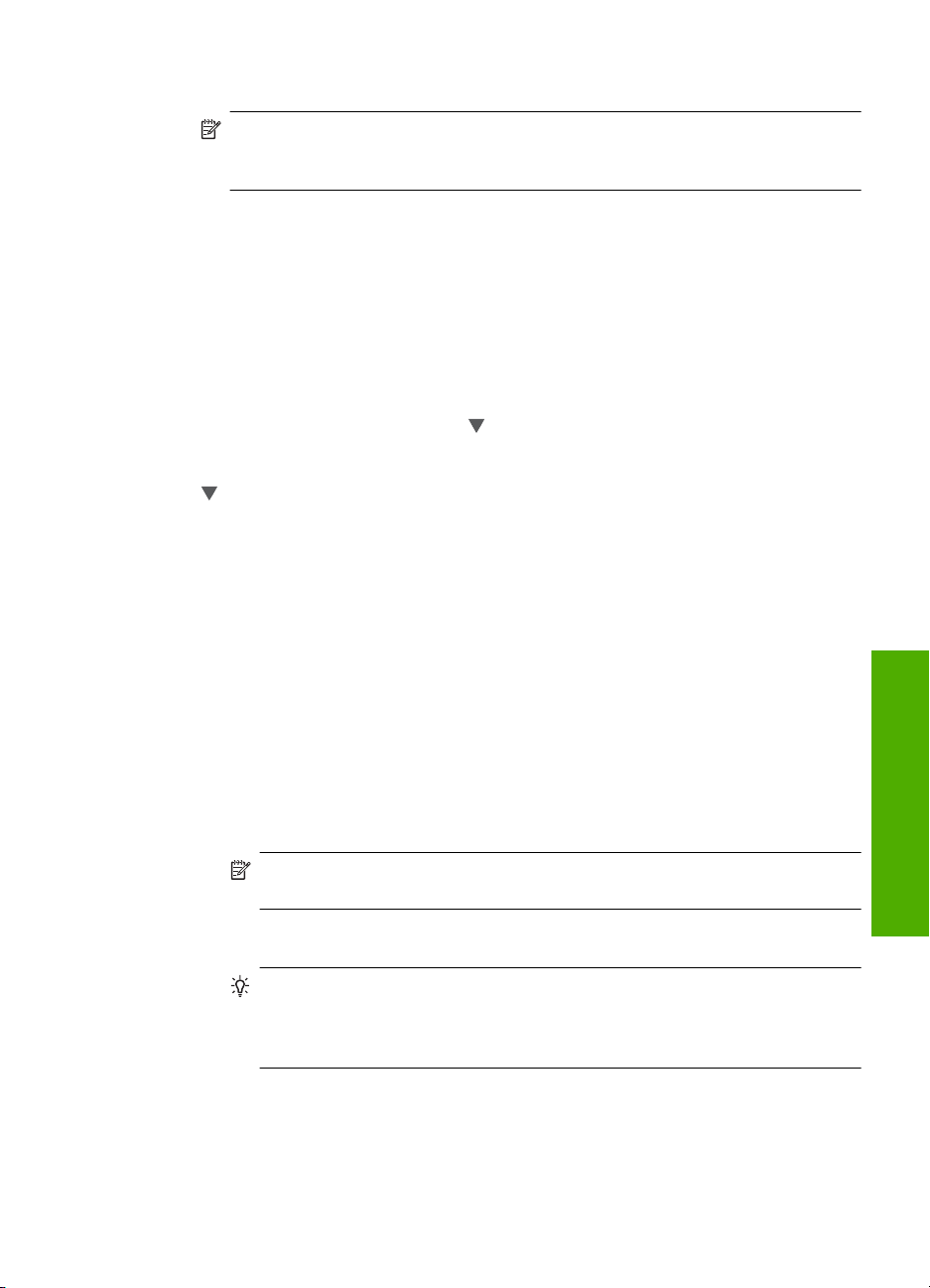
• Ağ adı (SSID): Ağım (örnektir; zorunlu değildir)
Not Benzersiz ve hatırlamanızın kolay olacağı bir ağ adı oluşturmanız gerekir.
Ağ adının büyük/küçük harf duyarlı olduğunu unutmamanız yeterlidir. Hangi
harflerin büyük, hangi harflerin küçük olduğunu hatırlamanız önemlidir.
• İletişim modu: Ad Hoc
• Şifreleme: etkin
Kablosuz ad hoc ağına bağlanma
HP All-in-One aygıtını kablosuz ad hoc ağına bağlamak için Kablosuz Kurulum
Sihirbazı'nı kullanabilirsiniz.
Kablosuz ad hoc ağına bağlamak için
1. HP All-in-One aygıtının kontrol panelindeki Ayarlar düğmesine basın.
2. Network (Ağ) vurgulanana kadar
basın.
3. Wireless Setup Wizard (Kablosuz Kurulum Sihirbazı) öğesini vurgulamak için önce
düğmesine, sonra da Tamam düğmesine basın.
Böylece, Wireless Setup Wizard (Kablosuz Kurulum Sihirbazı) uygulaması
çalıştırılır. Kurulum sihirbazı bağlanılabilecek ağları arar ve algılanan ağ adlarının
(SSID'lerin) listesini görüntüler. Altyapı ağları listede ilk olarak görüntülenir, ardından
kullanılabilir ad hoc ağlar görüntülenir. Sinyali en güçlü ağ en üstte, en zayıf ağ ise
en altta görüntülenir.
4. Ekranda, bilgisayarınızda oluşturduğunuz ağ adını arayın (örneğin, Benimağım).
5. Ağ adını vurgulamak için ok düğmelerini kullanın ve sonra Tamam dü
Ağ adınızı bulup seçtiyseniz 6. adıma gidin.
düğmesine, ardından da Tamam düğmesine
ğmesine basın.
Listede ağ adınızı görmüyorsanız,
a. Enter a New Network Name (SSID) (Yeni Ağ Adı (SSID) Gir)'i seçin.
Sanal klavye belirir.
b. SSID'yi girin. Sanal klavyedeki harf veya rakamlardan birini vurgulamak için
HP All-in-One aygıtının kontrol panelindeki ok düğmelerini kullanın ve ardından
seçmek için Tamam düğmesine basın.
Not Büyük ve küçük harflerinin tam aynısını girin. Aksi halde kablosuz
bağlantıda sorun çıkar.
c. Yeni SSID'yi girmeyi tamamladığınızda sanal klavyede Done (Bitti) öğesini
vurgulamak için ok düğmelerini kullanın ve sonra Tamam düğmesine basın.
İpucu HP All-in-One girdiğiniz ağ adını kullanarak ağı bulamazsa aşağıdaki
komut istemleri görüntülenir. HP All-in-One aygıtını bilgisayara biraz daha
yaklaştırıp ağı otomatik olarak bulmak üzere Kablosuz Kurulum Sihirbazı'nı
yeniden çalıştırmayı deneyin.
Kablosuz ad hoc ağ kurulumu 15
Ağ kurulumu
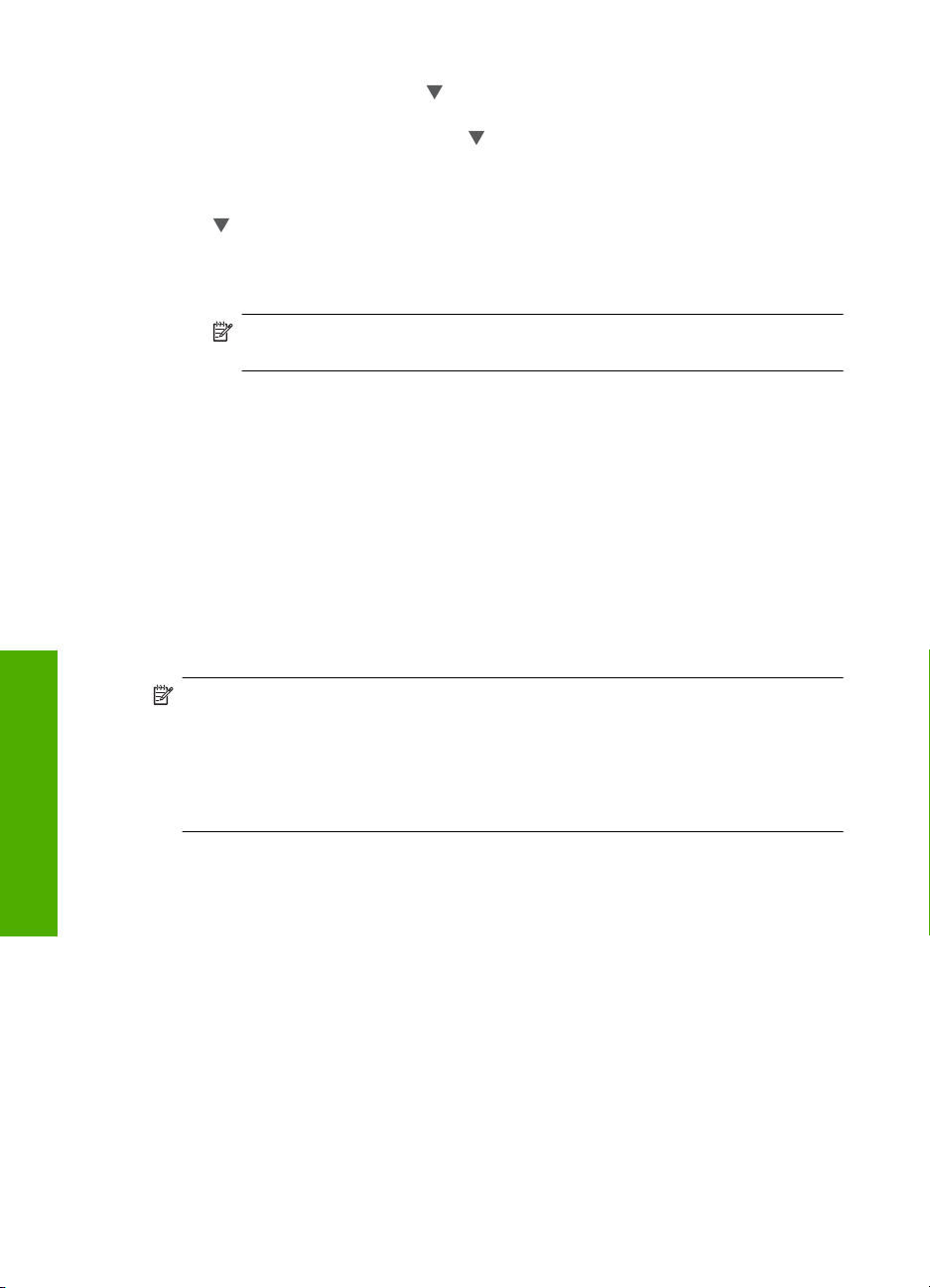
Bölüm 2
d. Ad Hoc vurgulanana kadar düğmesine, ardından da Tamam düğmesine basın.
e. Yes, my network uses WEP encryption (Evet, ağım WEP şifrelemesi
kullanılıyor) görüntülenen kadar
basın. Sanal klavye belirir.
WEP şifrelemesini kullanmak istemiyorsanız, No, my network does not use
encryption (Hayır, benim ağım şifreleme kullanmıyor) öğesini seçmek için
düğmesine, ardından da Tamam düğmesine basın. 7. adıma gidin.
6. Sorulursa, aşağıda gösterildiği gibi WEP anahtarınızı girin: Aksi halde 7. adıma geçin.
a. Sanal klavyedeki harf veya rakamlardan birini vurgulamak için ok düğmelerini
kullanın ve ardından harf veya rakamı seçmek için Tamam düğmesine basın.
Not Büyük ve küçük harflerinin tam aynısını girin. Aksi halde kablosuz
bağlantıda sorun çıkar.
b. WEP anahtarını girmeyi tamamladığınızda, sanal klavyede Done (Bitti) öğesini
vurgulamak için ok düğmelerini kullanın.
7. Onaylamak için Tamam düğmesine yeniden basın.
HP All-in-One, SSID'ye bağlanmaya çalışır. Geçersiz WEP anahtarı girdiğinizi
söyleyen bir mesaj çıkarsa, yeni ağınız için girdiğiniz anahtarı kontrol edin, WEP
anahtarını düzeltmeyle ilgili uyarıları izleyin ve yeniden deneyin.
8. HP All-in-One aygıtı sorunsuz olarak ağa bağlandığında yazılımı yüklemek için
bilgisayarınıza gidin.
düğmesine, ardından da Tamam düğmesine
Ağ bağlantısı için yazılımı yükleme
Ağ kurulumu
Bu bölümü, ağa bağlı bir bilgisayara HP All-in-One yazılımını yüklemek için kullanın.
Yazılımı yüklemeden önce, HP All-in-One aygıtını ağa bağladığınızdan emin olun.
Not Bilgisayarınız bir dizi ağ sürücüsüne bağlanacak şekilde yapılandırıldıysa,
yazılımı yüklemeden önce bilgisayarınızın bu sürücülere bağlı olduğundan emin olun.
Aksi takdirde, HP All-in-One yükleme yazılımı ayrılan sürücü harflerinden birini
kullanmayı deneyebilir ve bilgisayarınızda ağ sürücüsüne erişemez.
Not Yükleme süresi, işletim sisteminize, var olan alan miktarına ve işlemci hızına
göre 20 ila 45 dakika arası bir zaman alabilir.
Windows HP All-in-One yazılımını yüklemek için
1. Bilgisayarınızda çalışan tüm uygulamalardan, virüs algılama yazılımları da dahil
olmak üzere çıkın.
2. HP All-in-One aygıtınızla birlikte verilen Windows CD'sini bilgisayarınızın CD-ROM
sürücüsüne takın ve ekrandaki yönergeleri izleyin.
3. Güvenlik duvarlarıyla ilgili bir iletişim kutusu görüntülenirse, yönergeleri izleyin.
Güvenlik duvarı açılır mesajları görüntülenirse, mesajları her zaman kabul etmeli
veya istenen işleme izin vermelisiniz.
4. Bağlantı Türü ekranında, Ağ üzerinden seçeneğini seçin ve İleri'yi tıklatın.
Kurulum programı, ağ üzerinde HP All-in-One aygıtını ararken
5. Yazıcı Bulundu ekranında yazıcı tanımlamasının doğru olduğunu doğrulayın.
Ağ üzerinde birden fazla yazıcı bulunduysa, Bulunan Yazıcılar ekranı görünür.
Bağlanmak istediğiniz HP All-in-One aygıtını seçin.
Arıyor ekranı görünür.
16 Ağ kurulumu
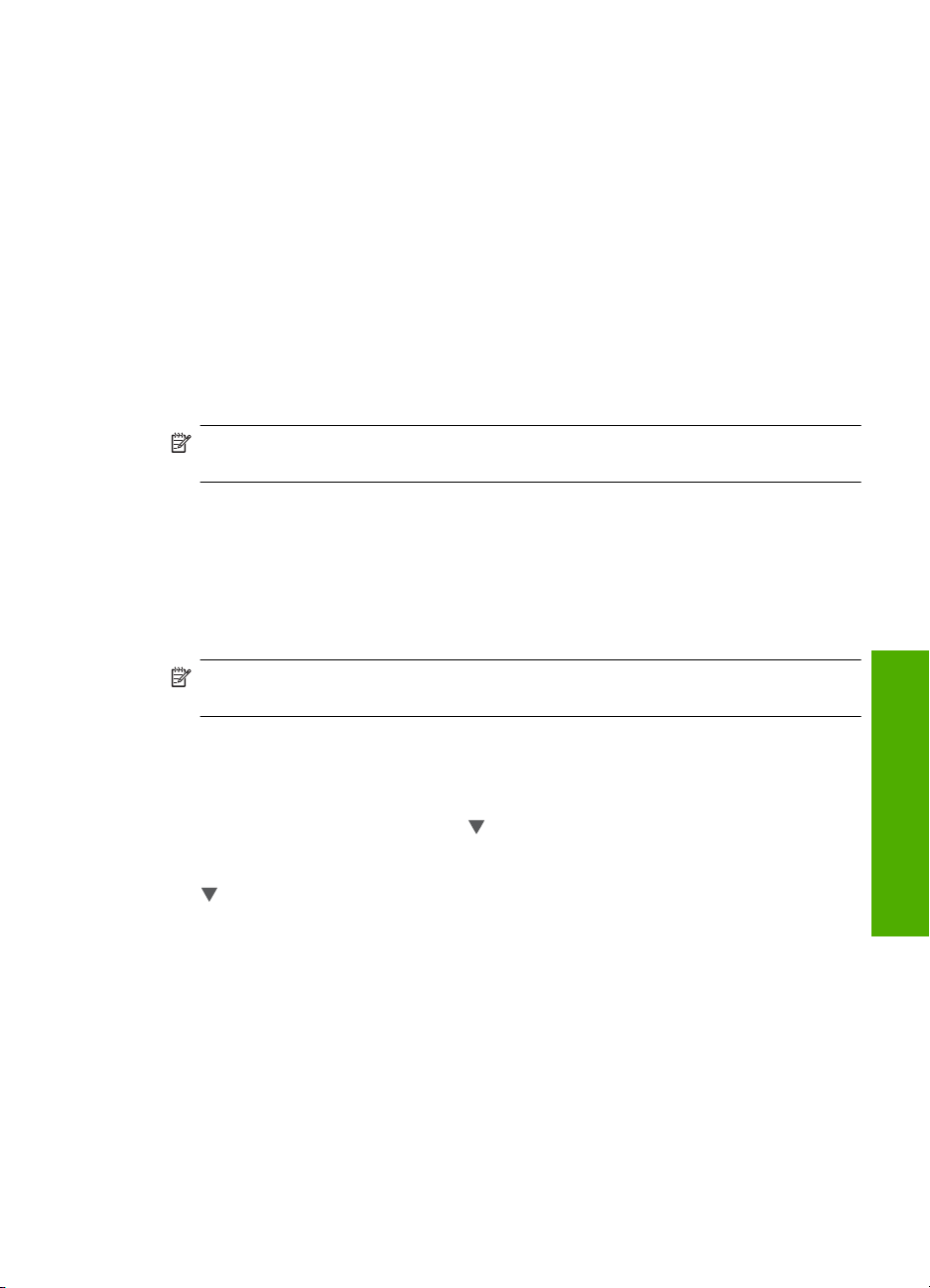
6. Yazılımı yüklemek için uyarıları izleyin.
Yazılımı yüklemeyi bitirdiğinizde HP All-in-One aygıtı hizmete hazırdır.
7. Bilgisayarınızda herhangi bir virüs algılama yazılımını devre dışı bıraktıysanız,
yeniden etkinleştirdiğinizden emin olun.
8. Ağ bağlantınızı sınamak için, bilgisayarınıza gidin ve HP All-in-One aygıtınıza bir
otomatik sınama raporu yazdırın.
Ağda diğer bilgisayarlara bağlanma
HP All-in-One aygıtını ağda paylaşabilirsiniz; böylece daha fazla bilgisayar tarafındar
kullanılabilir. HP All-in-One aygıtı ağ üzerindeki bilgisayarlardan birine zaten bağlıysa,
eklenen her bilgisayara da HP All-in-One yazılımını yüklemeniz gerekir. Yükleme
sırasında yazılım her bilgisayar için ağda HP All-in-One aygıtını bulacaktır. HP All-in-One
aygıtını ağda bir kez kurduktan sonra, diğer bilgisayarları eklerken yeniden
yapılandırmanız gerekmez.
Not HP All-in-One aygıtını kablosuz veya kablolu ağa bağlayabilirsiniz; ancak iki
bağlantıyı aynı anda yapamazsınız.
HP All-in-One aygıtınızın USB bağlantısını ağ bağlantısıyla
değiştirme
HP All-in-One aygıtını ilk önce USB bağlantısıyla kurarsanız, daha sonra kablosuz veya
Ethernet ağ bağlantısına geçebilirsiniz. Ağa nasıl bağlanacağınızı anladıysanız,
aşağıdaki genel yönergeleri kullanabilirsiniz.
Not Kablosuz ağınızda en yğksek performans ve güvenlik için HP All-in-One
aygıtına erişmek üzere bir erişim noktası (kablosuz yöneltici gibi) kullanın.
USB bağlantısını yerleşik kablosuz WLAN 802.11 bağlantısı olarak değiştirmek için
1. HP All-in-One aygıtının arkasındaki USB bağlantısını çıkarın.
2. HP All-in-One aygıtının kontrol panelindeki Ayarlar düğmesine basın.
3. Network (Ağ) vurgulanana kadar
basın.
4. Wireless Setup Wizard (Kablosuz Kurulum Sihirbazı) öğesini vurgulamak için önce
düğmesine, sonra da Tamam düğmesine basın.
Böylece, Wireless Setup Wizard (Kablosuz Kurulum Sihirbazı) uygulaması
çalıştırılır.
5. Ağ bağlantısı için yazılımı yükleyin, Aygıt Ekle seçeneğini, ardından Ağ
Aracılığıyla seçeneğini belirleyin.
6. Yükleme tamamlandığında Denetim Masası'nda Yazıcı ve Fakslar (veya
Yazıcılar) öğesini açın ve USB yüklemesiyle ilgili yazıcıları silin.
USB bağlantısını kablolu (Ethernet) ba
1. HP All-in-One aygıtının arkasındaki USB bağlantısını çıkarın.
2. HP All-in-One aygıtının arkasındaki Ethernet bağlantı noktasıyla yönlendirici veya
anahtardaki kullanılabilir Ethernet bağlantı noktasını bir Ethernet kablosuyla birbirine
bağlayın.
düğmesine, ardından da Tamam düğmesine
ğlantıyla değiştirmek için
Ağda diğer bilgisayarlara bağlanma 17
Ağ kurulumu
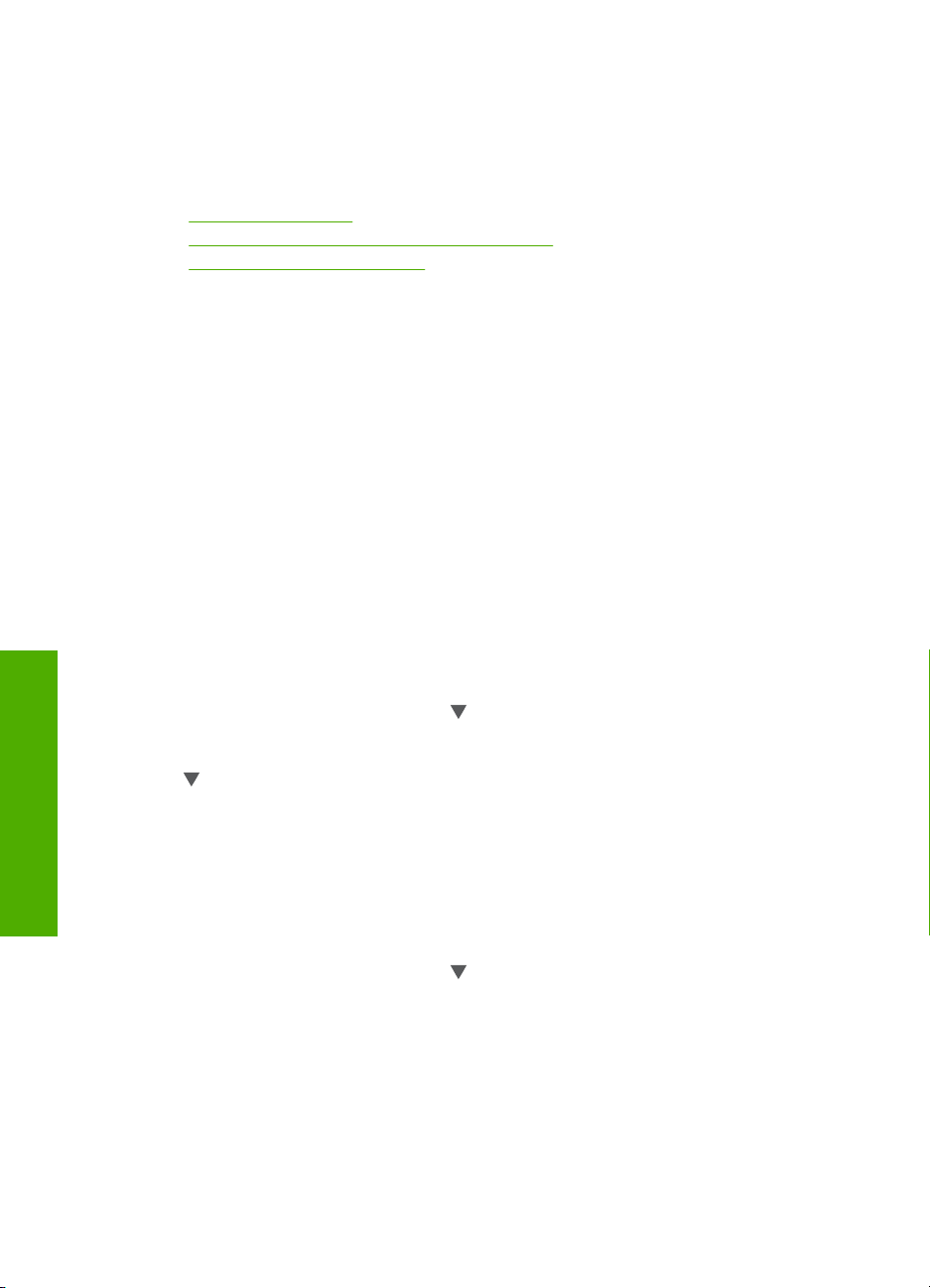
Bölüm 2
3. Ağ bağlantısı için yazılımı yükleyin, Aygıt Ekle seçeneğini, ardından Ağ
Aracılığıyla seçeneğini belirleyin.
4. Kurulum tamamlandığında, Denetim Masası'nda Yazıcılar ve Fakslar'ı (veya
Yazıcılar'ı) açın ve önceki USB kurulumundan gelen yazıcıları silin.
HP All-in-One aygıtını ağa bağlama hakkında daha ayrıntılı yönergeler için bkz.
•“
Kablolu ağ kurulumu” sayfa 7
Yerleşik kablosuz WLAN 802.11 ağı kurulumu” sayfa 9
•“
Kablosuz ad hoc ağ kurulumu” sayfa 13
•“
Ağ ayarlarınızı yönetme
HP All-in-One aygıtının ağ ayarlarını HP All-in-One kontrol panelinden yönetebilirsiniz.
HP All-in-One aygıtının varolan ağ bağlantısını kullanarak Web tarayıcınız üzerinden
erişeceğiniz bir yapılandırma ve durum aracı olan Katıştırılmış Web Sunucusu'nda başka
gelişmiş ayarlar da bulabilirsiniz.
Temel ağ ayarlarını kontrol panelinden değiştirme
HP All-in-One kontrol paneli, kablosuz bağlantı kurmanıza ve yönetmenize, ayrıca çeşitli
ağ yönetim görevleri gerçekleştirmenize olanak verir. Bunlar arasında, ağ ayarlarını
görüntüleme, varsayılan ağ değerlerine geri dönme, kablosuz radyoyu açma ve kapatma
ve ağ ayarlarını değiştirme de vardır.
Kablosuz Kurulum Sihirbazı'nı kullanma
Kablosuz Kurulum Sihirbazı, HP All-in-One aygıtıyla kolayca kablosuz bağlantı
kurulmasını ve bu bağlantının yönetilmesini sağlar.
1. HP All-in-One aygıtının kontrol panelindeki Ayarlar düğmesine basın.
2. Network (Ağ) vurgulanana kadar
basın.
3. Wireless Setup Wizard (Kablosuz Kurulum Sihirbazı) öğesini vurgulamak için önce
düğmesine, sonra da Tamam düğmesine basın.
Bu, Wireless Setup Wizard (Kablosuz Kurulum Sihirbazı) uygulamasını çalıştırır.
Ağ kurulumu
Ağ ayarlarını görüntüleme ve yazdırma
HP All-in-One kontrol panelinde ağ ayarlarının özetini görüntüleyebilir veya daha ayrıntılı
bir yapılandırma sayfası yazdırabilirsiniz. Ağ yapılandırma sayfası IP adresi, bağlantı h ızı,
DNS ve mDNS gibi tüm önemli ağ ayarlarını listeler.
1. HP All-in-One aygıtının kontrol panelindeki Ayarlar düğmesine basın.
2. Network (Ağ) vurgulanana kadar
basın.
Network (Ağ) menüsü görüntülenir.
düğmesine, ardından da Tamam düğmesine
düğmesine, ardından da Tamam düğmesine
18 Ağ kurulumu
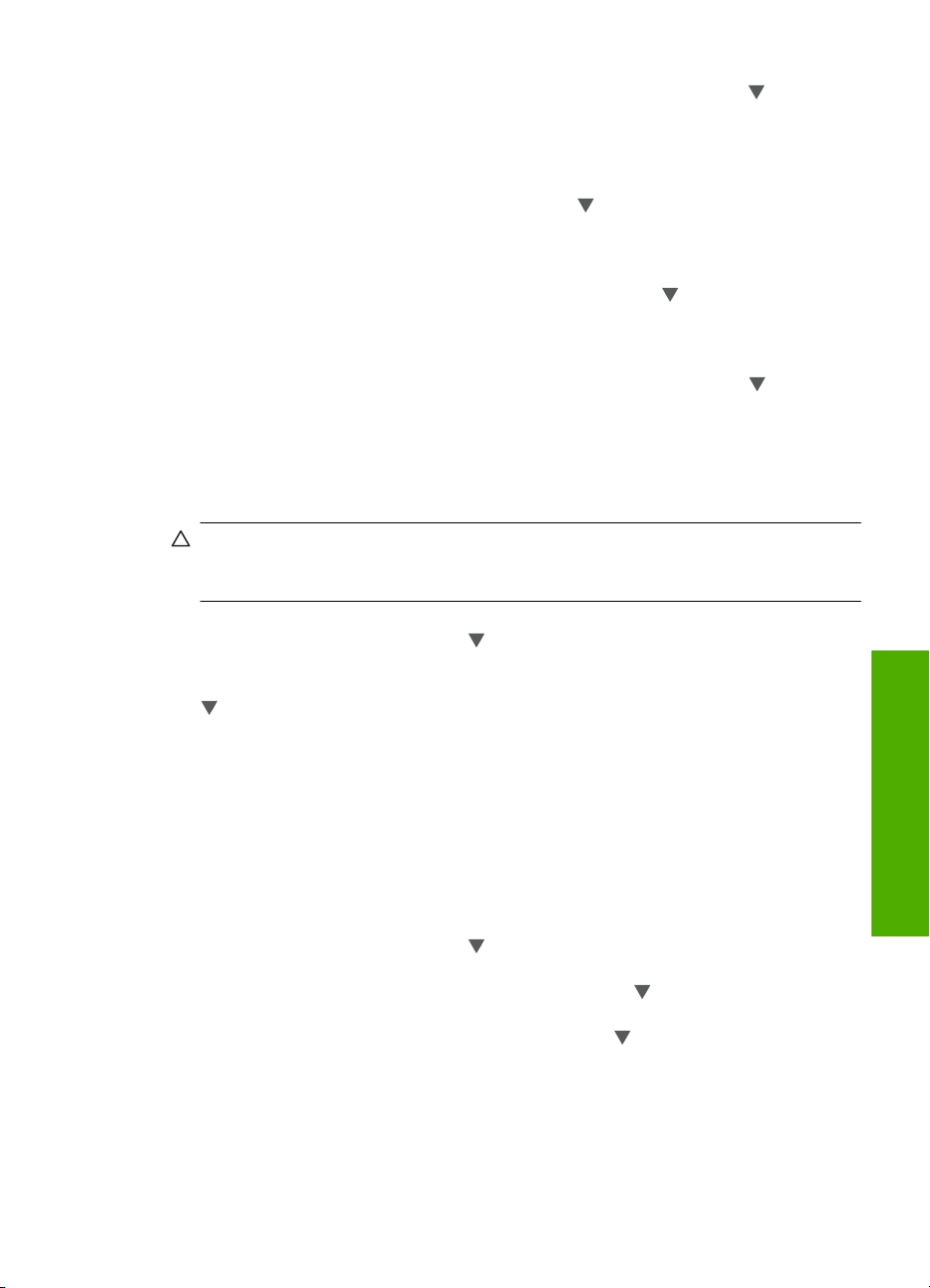
3. View Network Settings (Ağ Ayarlarını Görüntüle) vurgulanana kadar düğmesine,
ardından da Tamam düğmesine basın.
View Network Settings (Ağ Ayarlarını Görüntüle) menüsü görüntülenir.
4. Aşağıdakilerden birini yapın:
• Kablolu ağ ayarlarını görüntülemek için Display Wired Summary (Kablolu
Özetini Görüntüle) vurgulanana kadar önce
düğmesine, ardından da Tamam
düğmesine basın.
Bu kablolu (Ethernet) ağ ayarlarının bir özetini görüntüler.
• Kablosuz ağ ayarlarını görüntülemek için Display Wireless Summary
(Kablosuz Özetini Görüntüle) vurgulanana kadar önce
düğmesine, ardından
da Tamam düğmesine basın.
Bu kablosuz ağ ayarlarının bir özetini görüntüler.
• Ağ yapılandırması sayfasını yazdırmak için Print Network Configuration
Page (Ağ Yapılandırma Sayfasını Yazdır) vurgulanana kadar önce
düğmesine,
ardından da Tamam düğmesine basın.
Bu, ağ yapılandırması sayfası yazdırır.
Varsayılan ağ ayarlarını geri yükleme
Ağ ayarlarını, HP All-in-One aygıtını satın aldığınız sıradaki değerlerine sıfırlayabilirsiniz.
Dikkat uyarısı Bu, girmiş olduğunuz tüm kablosuz kurulum bilgilerini siler. Bu
bilgilere geri dönmek için Kablosuz Kurulum Sihizbazı'nı yeniden çalıştırmanız
gerekecektir.
1. HP All-in-One aygıtının kontrol panelindeki Ayarlar düğmesine basın.
2. Network (Ağ) vurgulanana kadar
düğmesine, ardından da Tamam düğmesine
basın.
3. Restore Network Defaults (Ağ Varsayılanlarını Geri Yükle) vurgulanana kadar
düğmesine, ardından da Tamam düğmesine basın.
4. Ağ varsayılanlarını geri yüklemek istediğinizi onaylamak için Tamam düğmesine
basın.
Kablosuz radyosunu açma ve kapatma
Kablosuz radyo varsayılan olarak kapalıdır. Kablosuz ağa bağlı kalmak için radyonun
açık kalması gerekir. Radyo açıkken, HP All-in-One aygıtının önündeki mavi ışık yanar:
Ancak, HP All-in-One aygıtı kablolu bir ağa bağlıysa veya USB bağlantınız varsa, radyo
kullanılmaz. Bu durumda radyoyu kapatmanız daha iyi olur.
1. HP All-in-One aygıtının kontrol panelindeki Ayarlar düğmesine basın.
2. Network (Ağ
) vurgulanana kadar düğmesine, ardından da Tamam düğmesine
basın.
3. Wireless Radio (Kablosuz Radyo) vurgulanana kadar
düğmesine, ardından da
Tamam düğmesine basın.
4. On (Açık) veya Off (Kapalı) öğesini vurgulamak için
düğmesine bastıktan sonra
Tamam düğmesine basın.
Kablosuz ağ sınaması yazdır
Ağ kurulumunun başarılı olup olmadığını belirlemek için kablosuz ağ sınaması bir dizi
tanılama sınamasını gerçekleştirir. Kablosuz ağ sınaması, Kablosuz Kurulum Sihirbazı
Ağ ayarlarınızı yönetme 19
Ağ kurulumu
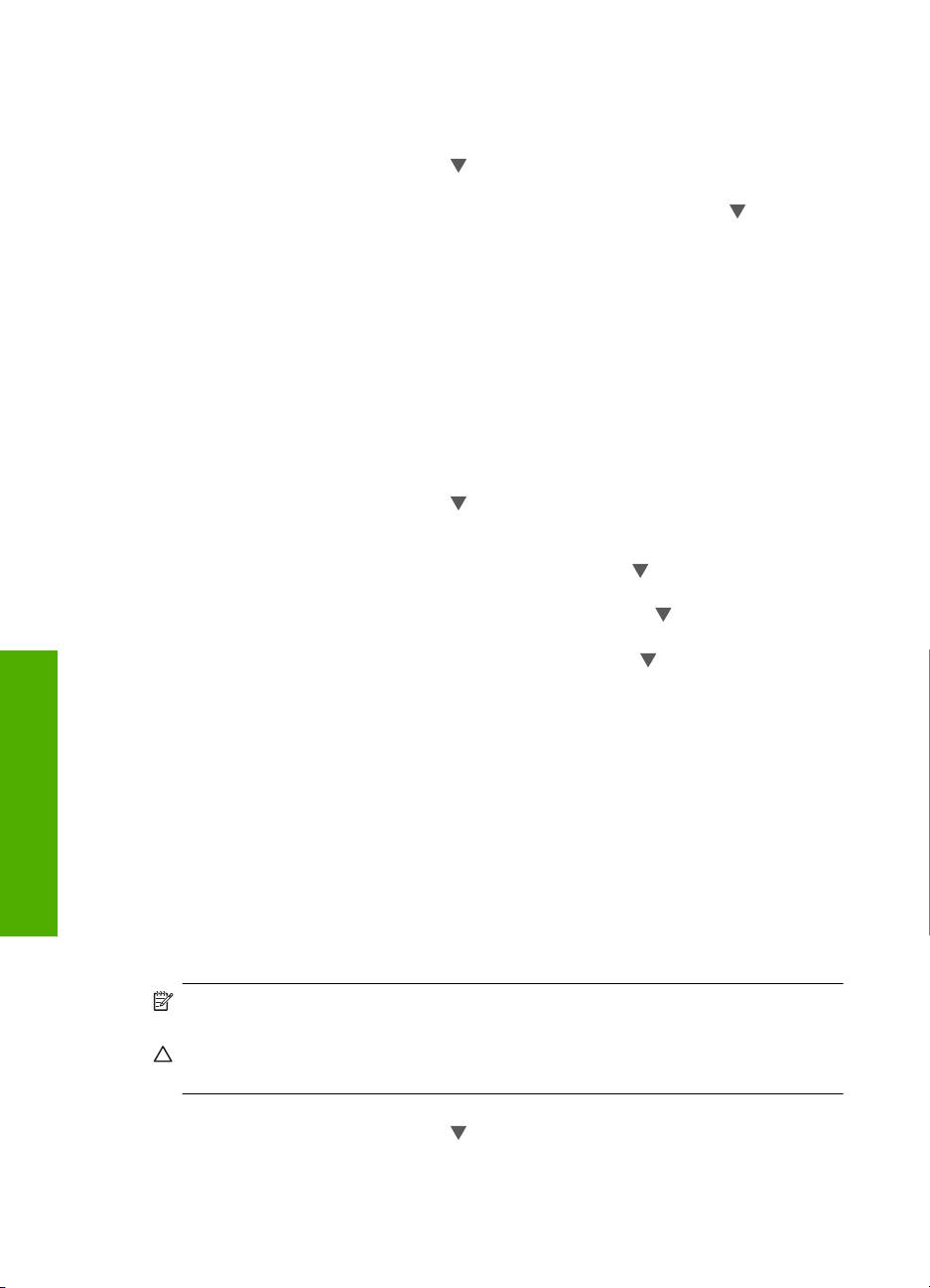
Bölüm 2
çalştığında otomatik olarak yazdırılır. İstediğiniz zaman kablosuz ağ sınaması
yazdırabilirsiniz.
1. HP All-in-One aygıtının kontrol panelindeki Ayarlar düğmesine basın.
2. Network (Ağ) vurgulanana kadar
düğmesine, ardından da Tamam düğmesine
basın.
3. Wireless Network Test (Kablosuz Ağ Sınaması) vurgulanana kadar
ardından da Tamam düğmesine basın.
Wireless Network Test (Kablosuz Ağ Sınaması) yazdırılır.
Gelişmiş ağ ayarlarını kontrol paneli ayarlarından değiştirme
Gelişmiş ağ ayarları, size kolaylık sağlamak için sunulmuştur. Ancak, ileri düzeyde bir
kullanıcı değilseniz, bu ayarların hiçbirini değiştirmemelisiniz.
Bağlantı hızını ayarlama
Verilerin ağ üzerinden aktarılma hızını değiştirebilirsiniz. Automatic (Otomatik),
varsayılan değerdir.
1. Ayarlar düğmesine basın.
2. Network (Ağ) vurgulanana kadar
düğmesine basın.
Network (Ağ) menüsü görüntülenir.
3. Advanced Setup (Gelişmiş Kurulum) vurgulanana kadar
Tamam düğmesine basın.
Set Link Speed (Bağlantı Hızını Ayarla) vurgulanana kadar
da Tamam düğmesine basın.
4. Ağ donanımınızla eşleşen bağlantı hızını vurgulamak için
ayarı onaylamak üzere Tamam düğmesine basın.
• Automatic (Otomatik)
• 10-Full (10-Tam)
• 10-Half (10-Yarım)
• 100-Full (100-Tam)
• 100-Half (100-Yarım)
Ağ kurulumu
IP ayarlarını değiştirme
IP ayarlarında, varsayılan IP ayarı Automatic (Otomatik) değeridir ve bu, IP ayarlarını
otomatik olarak yapar. Bununla birlikte, ileri düzey bir kullanıcıysanız, IP adresini, alt ağ
maskesini veya varsayılan ağ geçidini el ile değiştirmek isteyebilirsiniz. HP All-in-One
aygıtının IP adresi ile alt ağ maskesini görmek için HP All-in-One aygıtından bir ağ
yapılandırma sayfası yazdırın.
düğmesine basın ve ardından Tamam
düğmesine,
düğmesine, ardından da
düğmesine, ardından
düğmesine, ardından
Not Bir IP ayarını el ile girerken etkin bir ağa bağlanmış olmalısınız, aksi takdirde
menüden çıktığınızda ayar korunmayacaktır.
Dikkat uyarısı IP adresini el ile atarken dikkatli olun. Yükleme sırasında geçersiz
bir IP adresi girerseniz, ağ bileşenleriniz HP All-in-One aygıtıyla bağlantı kuramaz.
1. Ayarlar düğmesine basın.
2. Network (Ağ) vurgulanana kadar
basın.
Network (Ağ) menüsü görüntülenir.
20 Ağ kurulumu
düğmesine, ardından da Tamam düğmesine
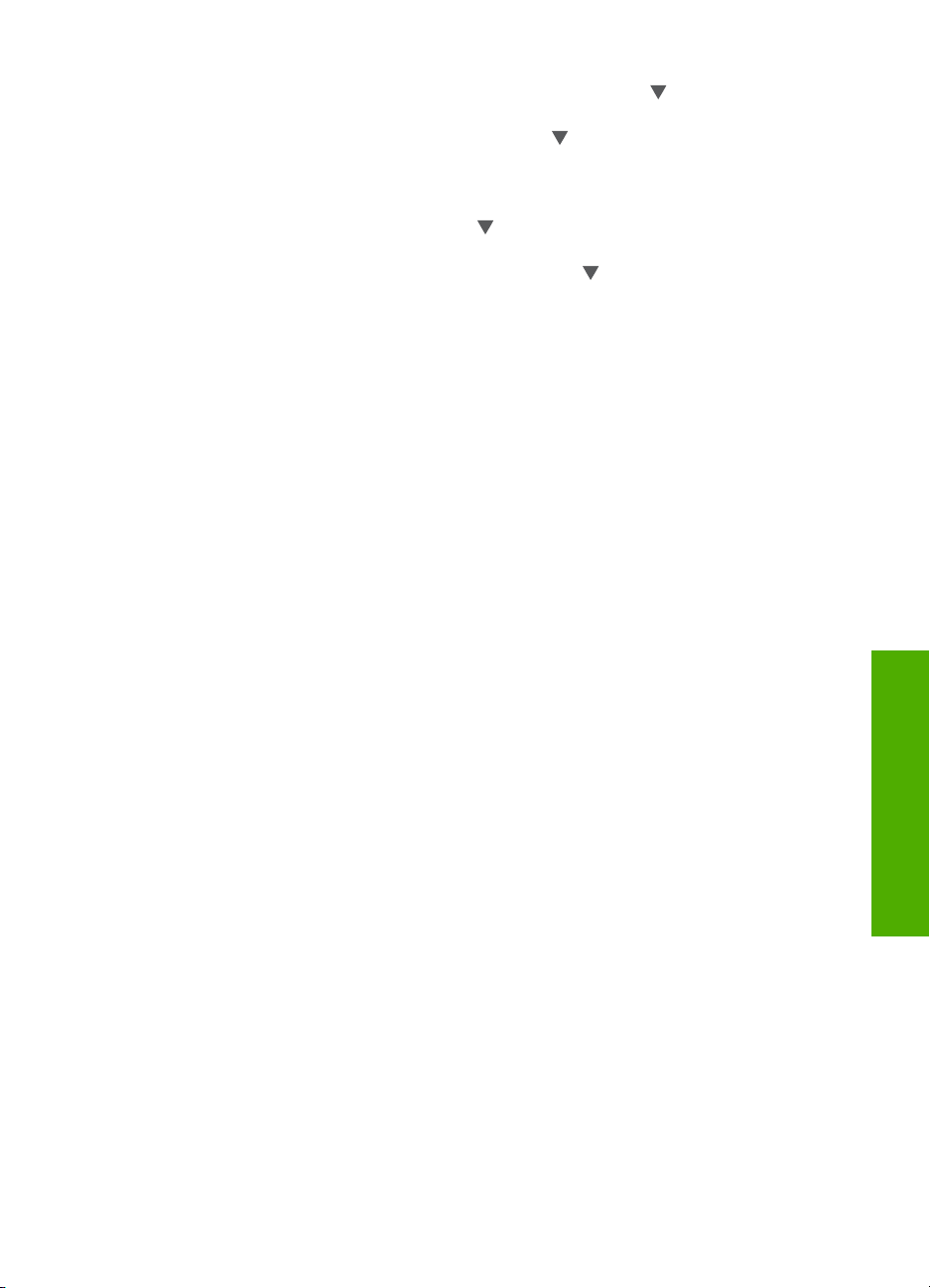
3. Advanced Setup (Gelişmiş Kurulum) vurgulanana kadar düğmesine, ardından da
Tamam düğmesine basın.
4. IP Settings (IP Ayarları) vurgulanana kadar
düğmesine, ardından da Tamam
düğmesine basın.
HP All-in-One zaten kablolu ağa bağlıysa IP ayarlarını değiştirmek istediğinizi
onaylamanız istenir. Tamam düğmesine basın.
5. Manual (El İle) vurgulanana kadar
düğmesine, ardından da Tamam düğmesine
basın.
6. Aşağıdaki IP ayarlarından birini vurgulamak için
düğmesine, ardından da
Tamam düğmesine basın.
• IP Address (IP Adresi)
• Subnet Mask (Alt Ağ Maskesi)
• Default Gateway (Varsayılan Ağ Geçidi)
7. Değişikliklerinizi girin; ayarları onaylamak için Tamam düğmesine basın.
Ağ ayarlarınızı yönetme 21
Ağ kurulumu
